você deseja criar cenários bonitos e borrados em suas fotos do iPhone? Borrar o fundo em suas fotos pode parecer difícil. Mas neste tutorial, você vai descobrir três técnicas fáceis para criar fotos de aparência profissional com borrão de fundo. Leia para aprender a turvar o fundo na câmera do iPhone quando fotografar. E descubra como editar suas fotos com efeitos de borrão realistas.

- Índice: Como borrar o fundo no iPhone
- Usar o Modo de Retrato Para Criar Lindamente Turva Fundos
- 1.1. O Que É O Modo Retrato?
- 1.2 como borrar as fotos no iPhone usando o modo retrato
- 1.3 Editar Ou Remover o Desfoque de Fundo Em Fotos de Retrato
- Chegar Perto De Seu Assunto Para Desfocar O plano de Fundo
- 2.1 aproxime-se mais do seu sujeito
- 2.2 Set the Focus Point Manually
- 2.3 aproximar-se do modo retrato
- Usar o AfterFocus App Para Desfocagem de Fundo Na Edição
- 3. 1 Escolha um modo de selecção
- 3.2 usar o modo de selecção inteligente para indicar o fundo& principal
- 3. 3 Use o modo Manual para fazer selecções precisas
- 3. 4 Personalize o efeito de borrão
Índice: Como borrar o fundo no iPhone
Carregue em qualquer ligação de Título abaixo para ir directamente para a secção do tutorial:
1. O que é o modo retrato?
1.2 como borrar o fundo no iPhone usando o modo retrato
1.3 editar ou remover o borrão de fundo em fotos de retrato
2. Aproxime-se do seu sujeito para borrar o fundo
2.1 aproxime-se do seu sujeito
2.2 Defina o ponto de foco manualmente
2.3 aproximar-se do modo retrato
3. Use app AfterFocus para borrar o fundo na edição
3.1 escolha um modo de seleção
3.2 o Uso Inteligente de Seleção de Modo Para Especificar Fundo & primeiro plano
3.3 Use o Modo Manual Para Fazer Seleções Precisas
3.4 Personalizar O Efeito de Desfoque
Usar o Modo de Retrato Para Criar Lindamente Turva Fundos
você quer para atirar com aparência profissional retrato de fotos em que o fundo aparece fora de foco?
O modo retrato no aplicativo de Câmera iPhone incorporado oferece uma maneira fácil de borrar o fundo em suas fotos.

1.1. O Que É O Modo Retrato?
Portrait mode é um modo de tiro na aplicação de câmera embutida do iPhone. Ele usa software de efeito de profundidade para criar fundos macios e borrados, enquanto o seu assunto permanece em foco agudo.


como o nome sugere, Portrait mode is perfect for shooting portraits of people and pets. Mas você também pode usá-lo para turvar o fundo por trás de outros assuntos.


modo de Retrato é especialmente útil quando o fundo é feio ou se distrair. Borrar o fundo cria uma imagem mais agradável e ajuda o seu assunto a destacar-se.

Portrait mode is available on the new iPhone 11, iPhone 11 Pro, and iPhone 11 Pro Max. Você também vai encontrá-lo no iPhone XS, iPhone Xs Max, iPhone XR, iPhone X, iPhone 8 Plus e iPhone 7 Plus.
Infelizmente, o modo retrato não está disponível no iPhone 8, iPhone 7, ou mais velho. Mas as outras técnicas cobertas neste artigo mostram como criar fundos turvos com qualquer iPhone.
para aprender a borrar o fundo sem o modo retrato, salte para a secção 2 abaixo.
1.2 como borrar as fotos no iPhone usando o modo retrato
com o modo retrato, é fácil criar imagens com cenários sonhadores e turvos.

abra a aplicação da câmara no seu iPhone, e seleccione o modo retrato no fundo do ecrã.

seu assunto precisa estar entre dois e oito pés da câmera. E precisa haver muita luz (o modo retrato nem sempre funciona em condições de luz baixa).
Componha sua foto, e espere que as palavras luz Natural (ou efeito de profundidade no iPhone 7 Plus) apareçam em amarelo.
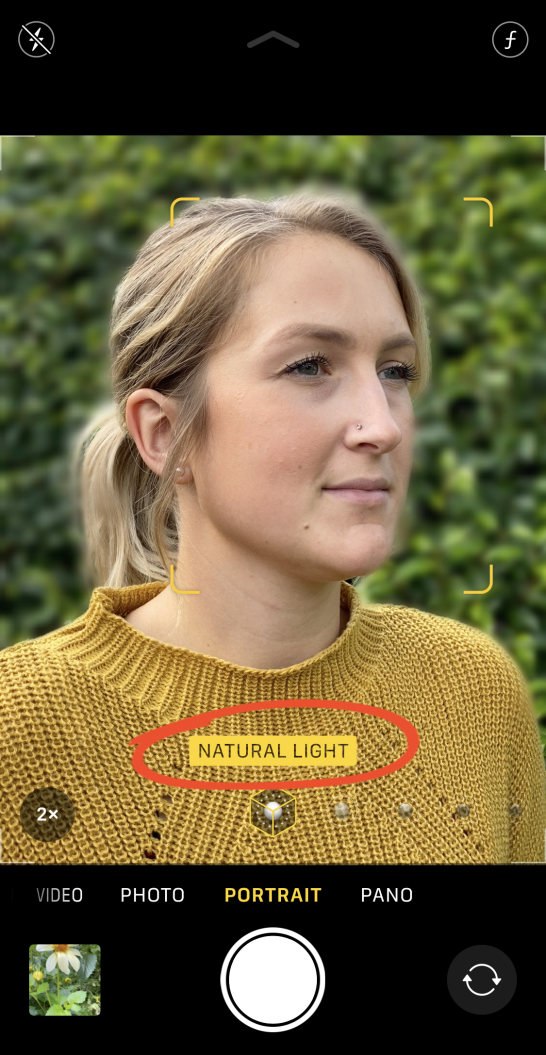
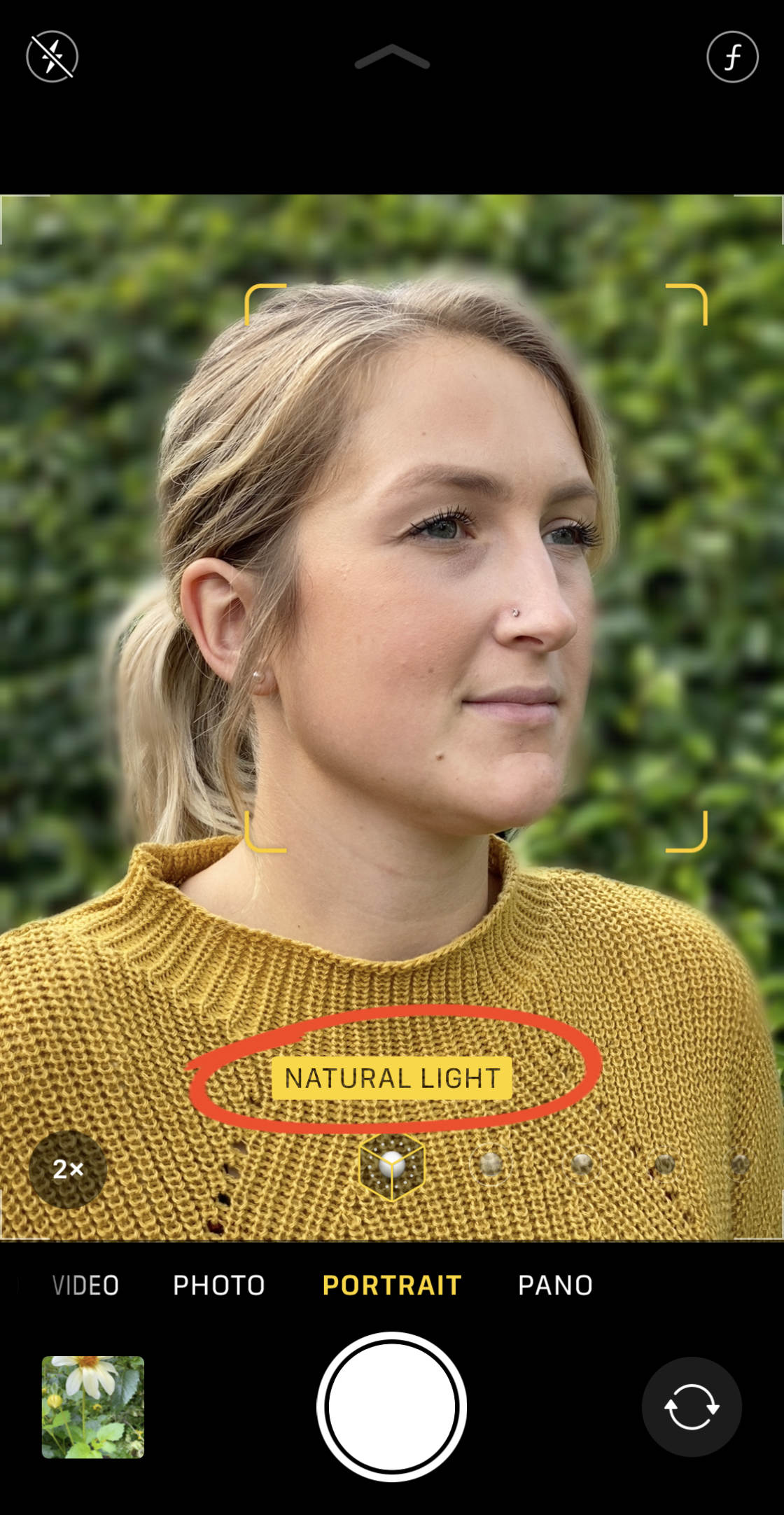
isto indica que o efeito de profundidade está a funcionar, e você está pronto para tomar a sua injecção.verifique o visor para garantir que o efeito de profundidade produz bons resultados. O sujeito deve parecer afiado, e o fundo deve estar Turvo.agora, basta carregar no botão do obturador para tirar uma bela foto de retrato.

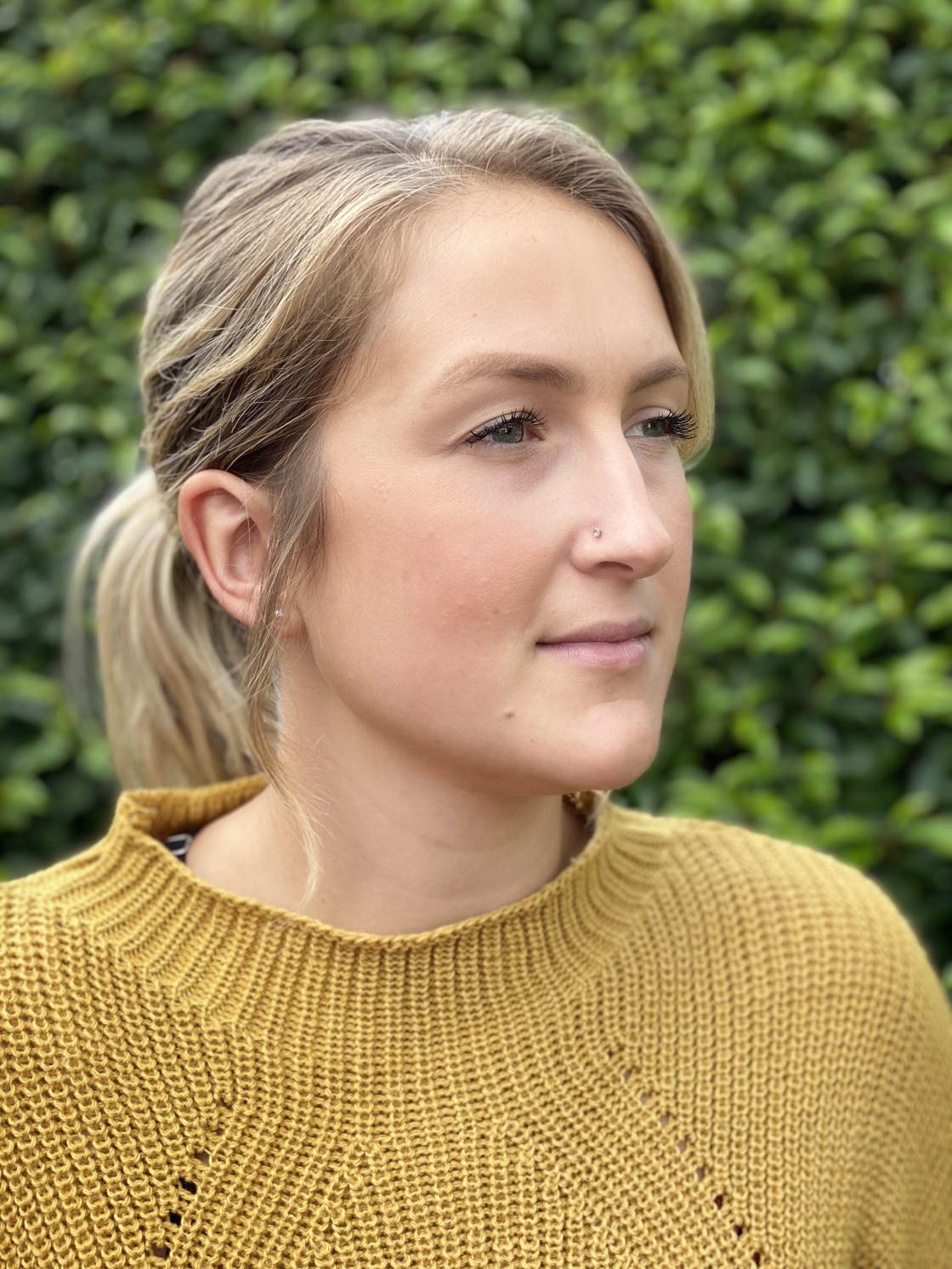
1.3 Editar Ou Remover o Desfoque de Fundo Em Fotos de Retrato
às Vezes o modo de Retrato fotos não saem exatamente como você gostaria.talvez desejasse que o fundo estivesse mais desfocado. Ou talvez queira o fundo um pouco menos desfocado.

às vezes a câmera não determina corretamente quais áreas são de fundo e quais são de primeiro plano. Por exemplo, ele pode borrar parte do primeiro plano ou deixar algum do fundo em foco.
mas a grande coisa sobre o modo retrato é que você pode fazer mudanças no borrão de fundo depois de ter tirado a foto.
no iPhone 11, 11 Pro, 11 Pro Max, XS, XS Max, e XR, você pode ajustar a força do borrão de fundo.
comece por abrir a sua foto de retrato na aplicação de fotos, em seguida, toque em Editar.


Tap the f/number icon at the top left.


arraste agora a barra de profundidade (por baixo da fotografia) à esquerda ou à direita para aumentar ou diminuir a intensidade do borrão.
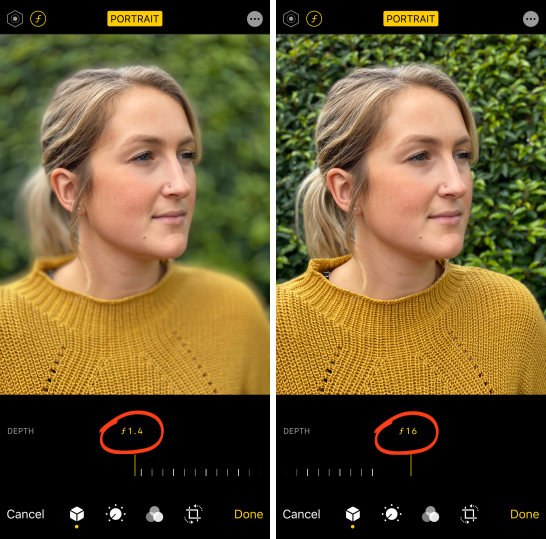
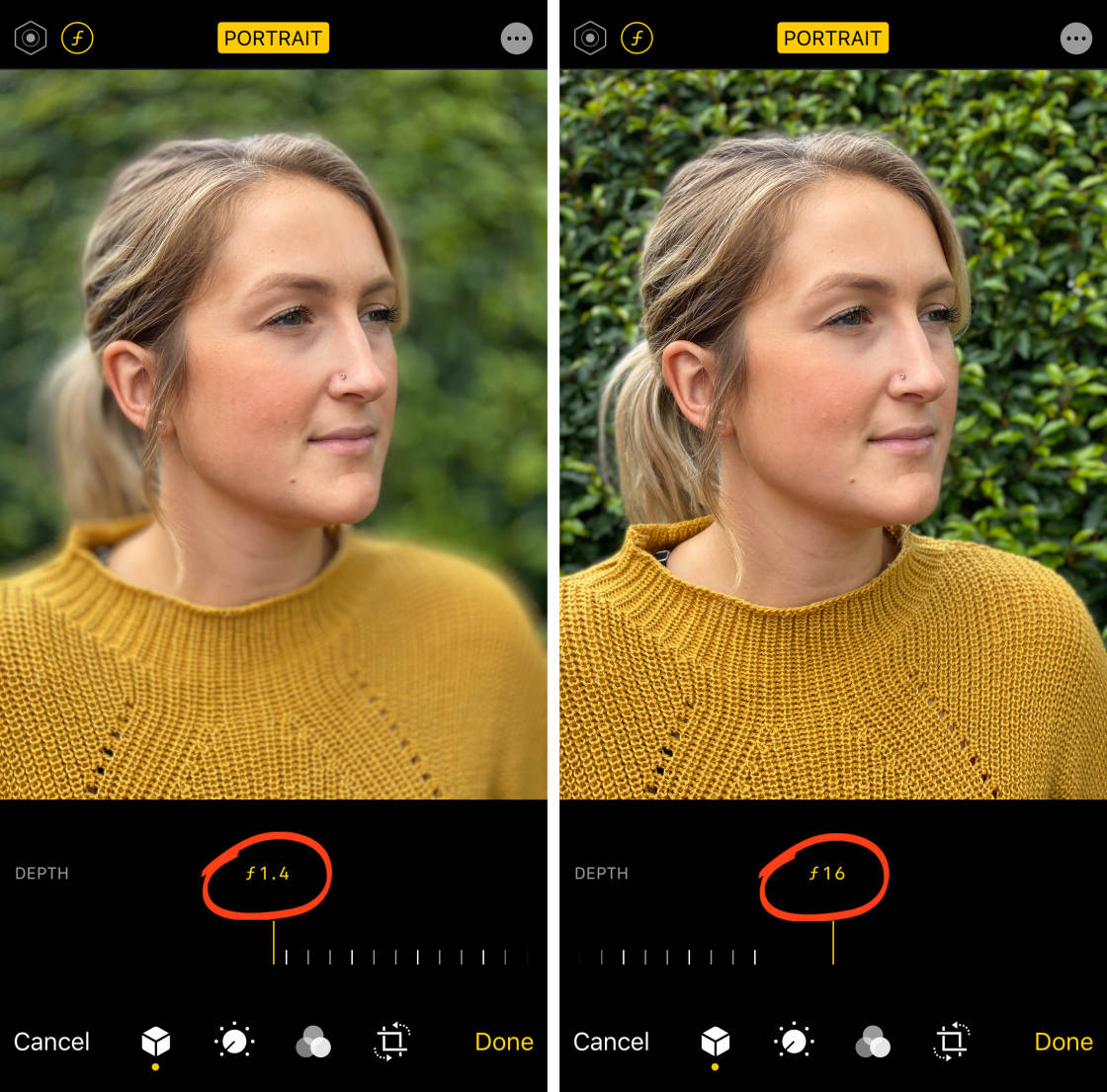
nos iPhones mais antigos, você não tem a opção de ajustar a força do borrão. Mas você pode desligar o efeito de profundidade completamente, revertendo sua imagem de volta para o original, sem qualquer borrão de fundo.
para remover o borrão, toque na opção retrato amarelo no topo do ecrã de edição. Pode voltar a ligá-lo a qualquer momento, tocando retrato novamente.
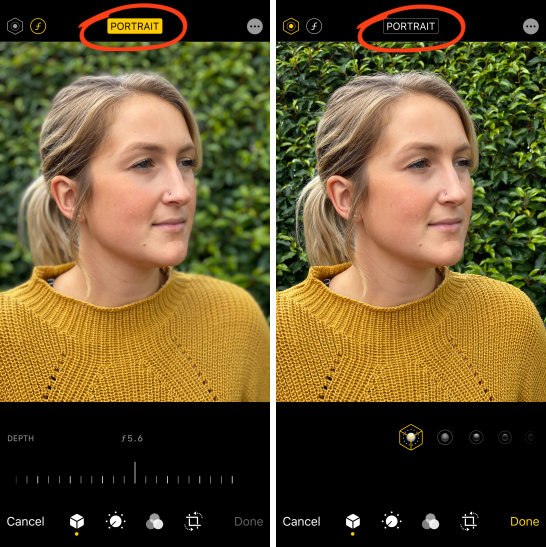
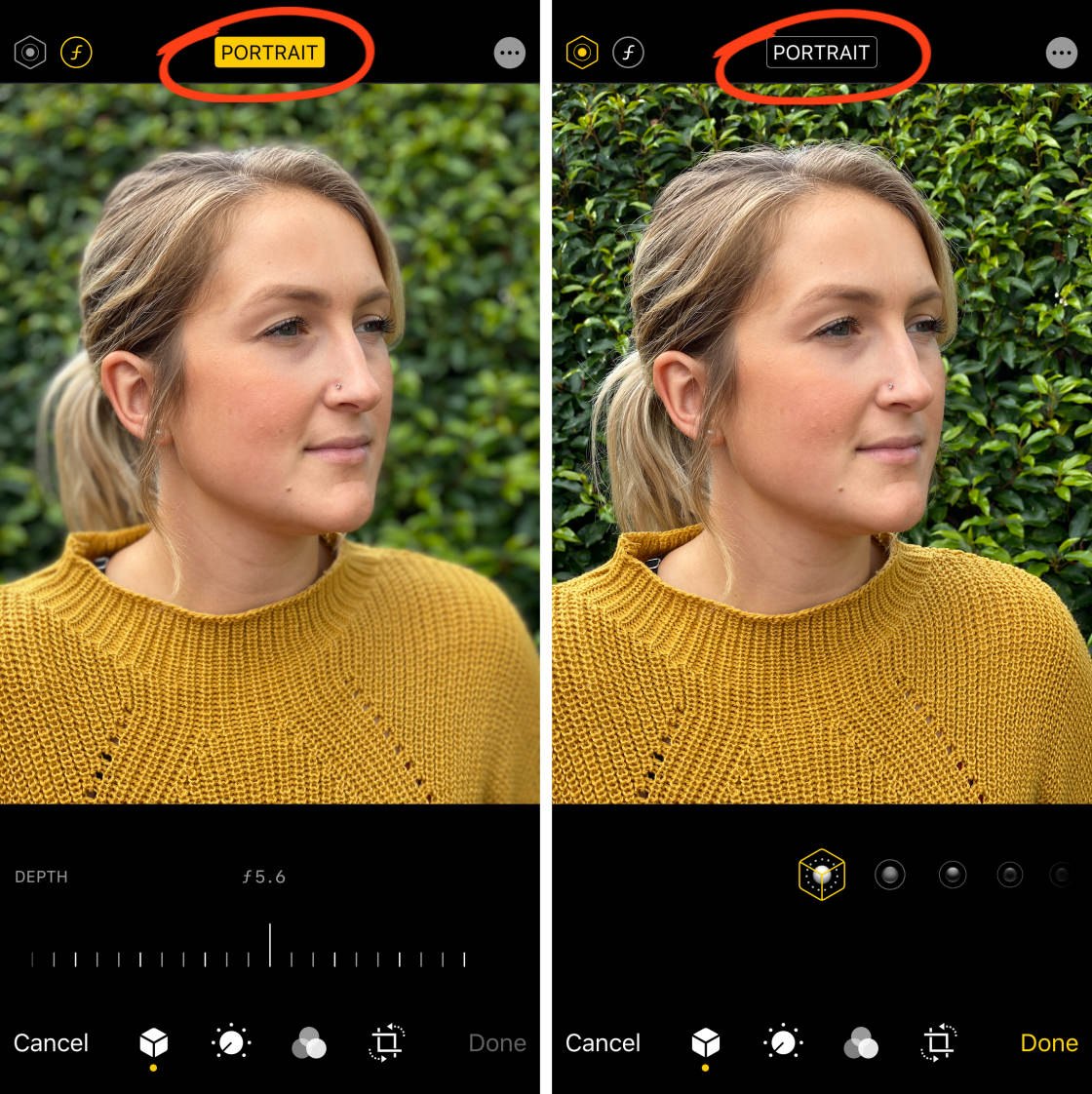
outra característica interessante no modo retrato é a iluminação de retratos (não disponível no iPhone 7 Plus). A iluminação de retratos permite-lhe aplicar efeitos de iluminação de estúdio nas suas fotos.para experimentar as opções de iluminação de retratos, Toque no ícone de iluminação de retratos no canto superior esquerdo do ecrã de edição. Depois passa por cima dos ícones de iluminação de retratos por baixo da imagem.

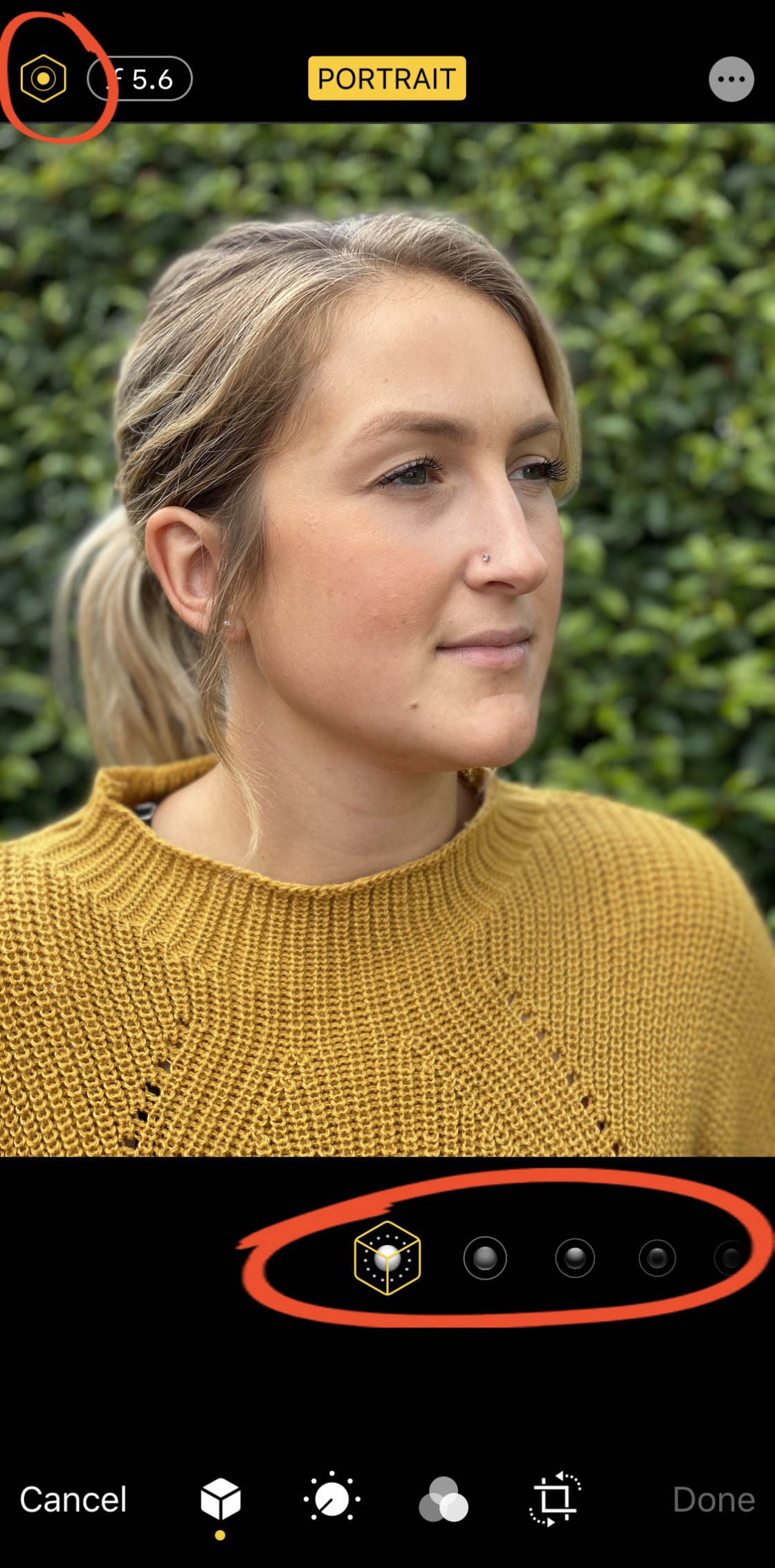
natural Light is the default Portrait Lighting setting. Esta opção não aplica quaisquer efeitos de iluminação para a sua foto.a luz de estúdio ilumina o rosto do seu sujeito. A luz do contorno cria sombras para características faciais mais definidas.
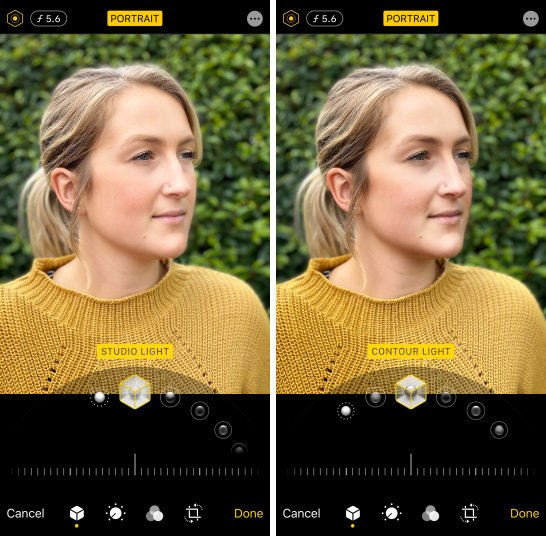
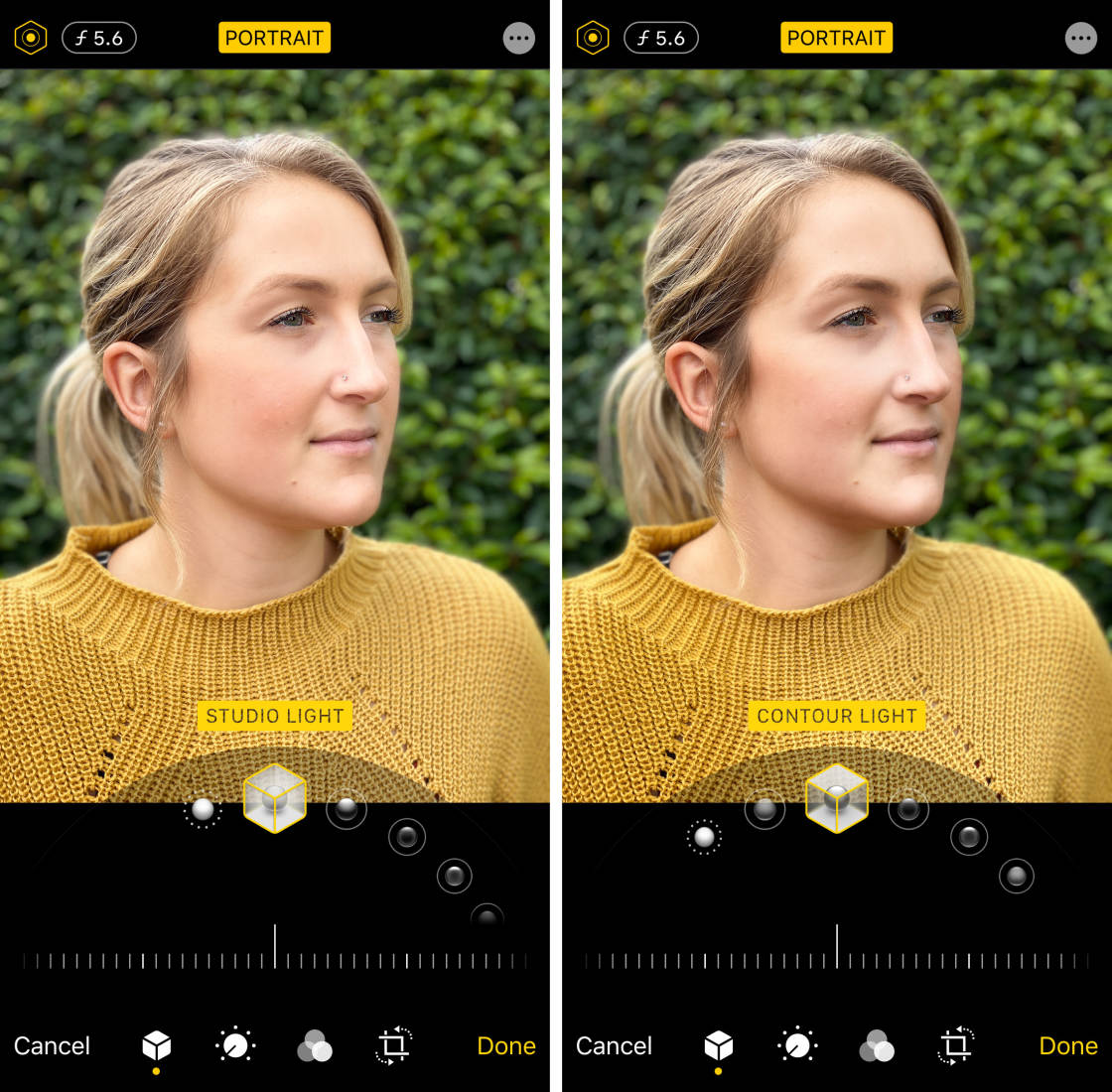
Stage Light makes the background completely black. Mono da luz do palco é como a luz do palco, mas transforma a sua foto em preto e branco. E Mono High-Key Light cria uma foto a preto e branco com um fundo branco.
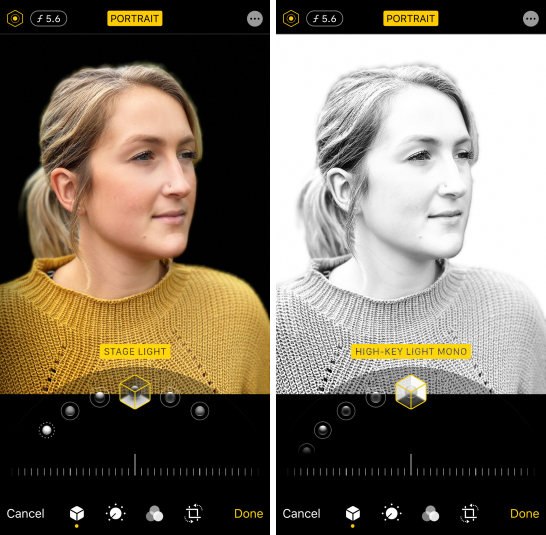
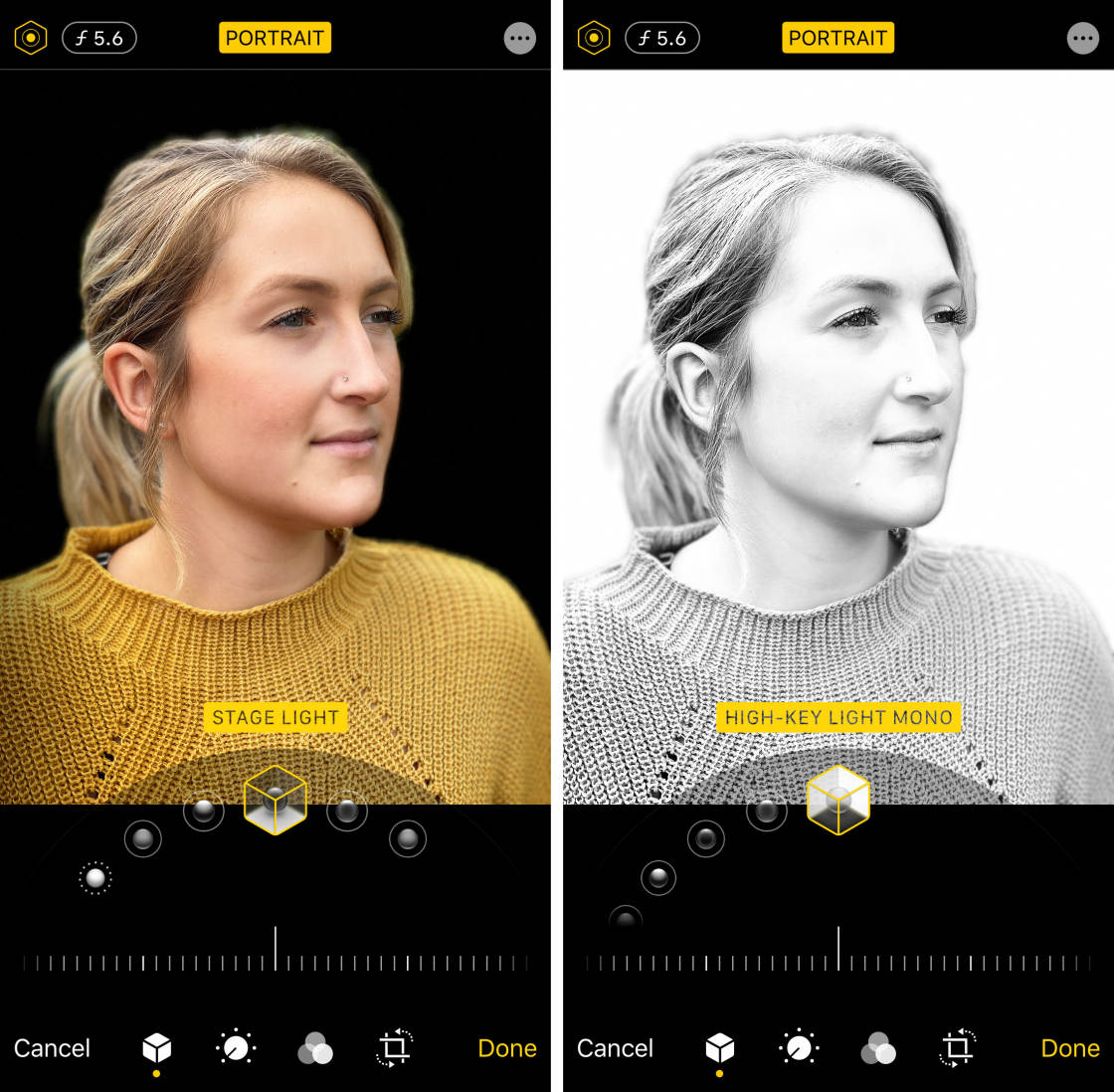
Depois de ter seleccionado o efeito de iluminação do retrato que deseja usar, Arraste a barra para ajustar a intensidade do efeito.


Chegar Perto De Seu Assunto Para Desfocar O plano de Fundo
você quer saber como tirar fotos com o fundo desfocado no iPhone sem usar o modo de Retrato?é realmente muito simples! E você pode fazê – lo em qualquer iPhone-modelos ainda mais antigos que não têm Modo de retrato.
Você só precisa se aproximar do seu assunto.

2.1 aproxime-se mais do seu sujeito
Esta técnica pouco conhecida é uma forma garantida de criar fundos turvos incríveis nas suas fotografias.
Quanto mais perto você se aproxima de seu assunto, mais borrão o fundo se torna.


para testar esta técnica com o seu próprio iPhone, encontre um assunto que gostaria de fotografar.
certifique-se de que o assunto não está muito perto do fundo, caso contrário o fundo não vai parecer borrado. Quanto mais longe o fundo é do assunto, mais borrado ele aparecerá.


Start by holding your iPhone a few feet away from the subject. Agora, lentamente, mova seu telefone para mais perto do assunto. Observe como o fundo gradualmente parece mais turvo quanto mais perto você fica.

Se você se aproximar muito do assunto, a câmera não será capaz de focar em tudo. Quando isso acontecer, o assunto vai parecer Turvo. Você precisa estar longe o suficiente para garantir que o sujeito parece nítido e afiado, mas perto o suficiente para borrar o fundo.


Se estiver a disparar contra uma parede branca, não haverá detalhes para a câmara se desfocar.


2.2 Set the Focus Point Manually
ao fotografar close-up, the depth of field is shallow. Isto significa que apenas uma pequena parte da imagem de frente para trás está em foco agudo, e o resto da cena parece turva.


por isso é essencial que informe a câmera, que parte da cena para se concentrar. Se não o fizeres, a câmara pode focar-se na parte errada da cena e o teu assunto ficará desfocado.
para definir o ponto de foco em seu assunto, basta tocar nessa área da tela. Uma caixa amarela indica o ponto focal.


Alternativamente, você pode bloquear o foco. Isso permite que você tome várias fotos do assunto sem ter que reiniciar o ponto de foco de cada vez. Para bloquear o foco, toque e segure por alguns segundos até que você veja AE/AF Lock.


Se o plano de fundo não olhar turva após a definição do foco sobre o assunto, tentar se aproximar. Certifique-se de que toca para repor o foco sempre que muda a distância entre a câmara e o sujeito.
2.3 aproximar-se do modo retrato
aproximar-se do seu sujeito trabalha com qualquer máquina fotográfica, incluindo todos os modelos de iPhone. porquê? Porque a profundidade rasa do campo é criada opticamente pela lente, ao invés de digitalmente no software.

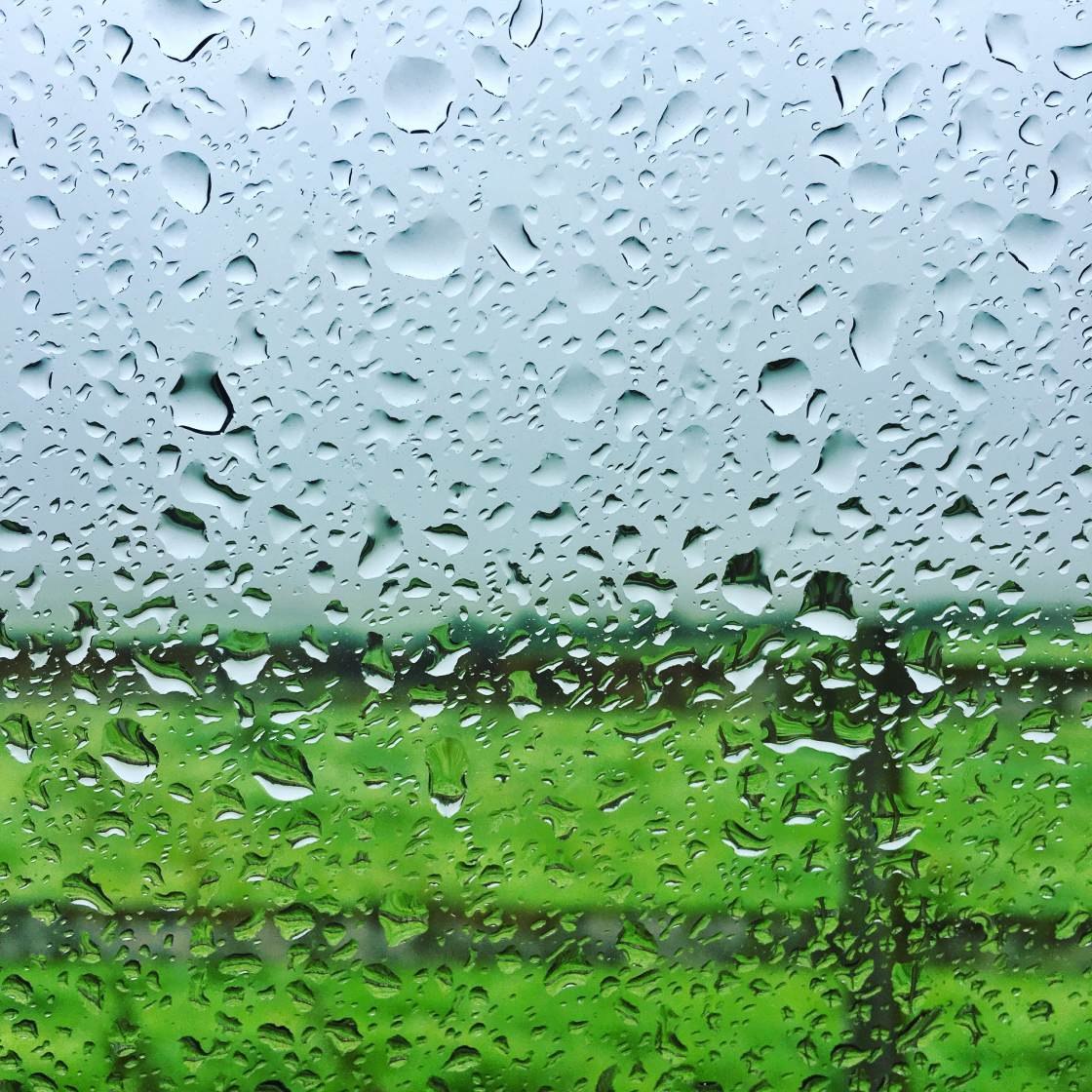
Se o seu iPhone tem modo de retrato, poderá ser tentador usar isto sempre que quiser um fundo Turvo. Mas em certas situações, seria melhor usar a técnica de “aproximar-se”.
O principal benefício de se aproximar do seu assunto é que você não está confiando em software para decidir o que deve estar em foco e o que deve ser desfocado. Você vai obter bons resultados Todas as vezes, desde que você esteja perto o suficiente para o assunto e você definir o foco corretamente.

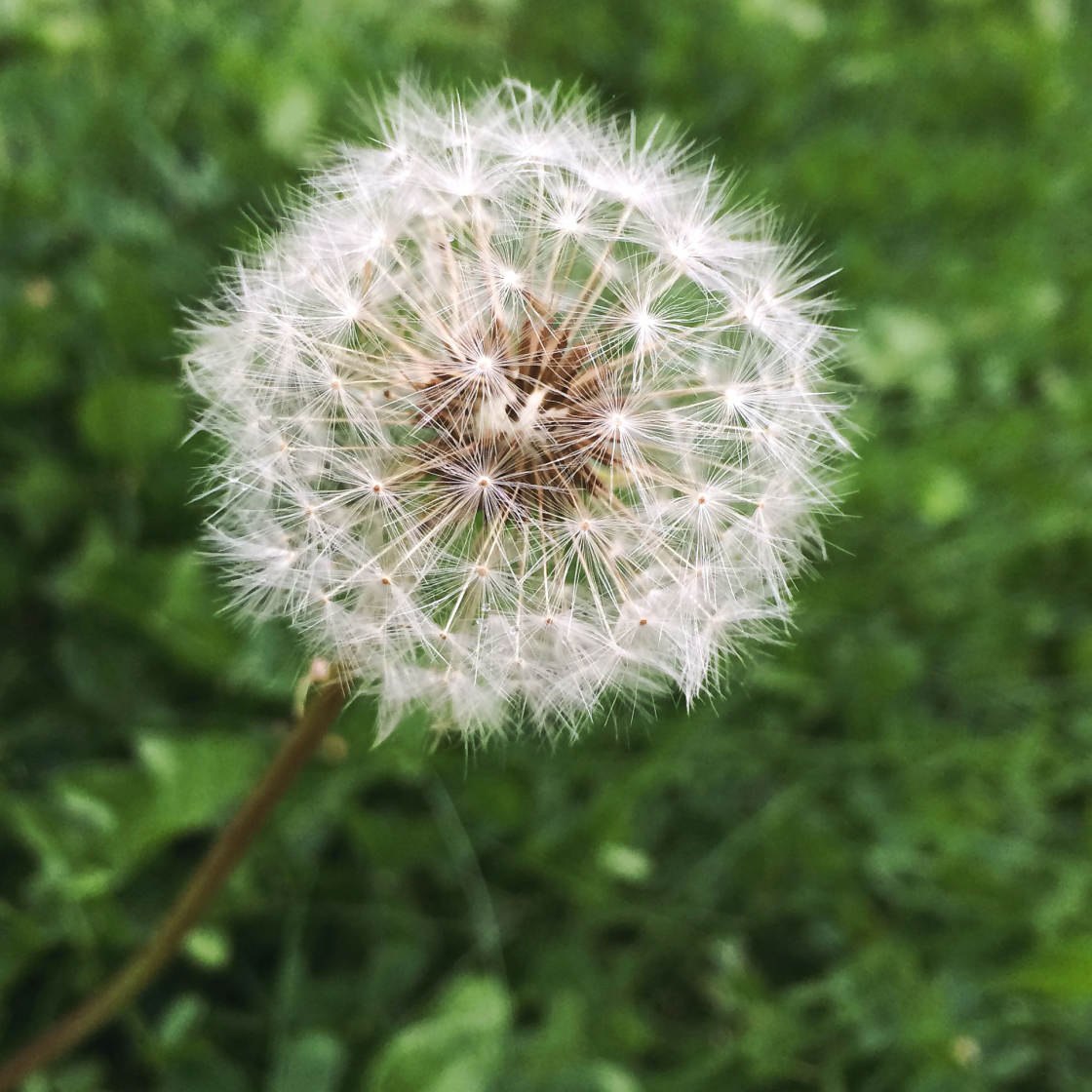
Por isso, se quiser que o fundo em foco e o primeiro plano sejam turvos, basta tocar na área de fundo.
ou tentar bater em algum lugar no meio do solo para definir o foco nesse ponto. Na foto abaixo, o primeiro plano e o fundo parecem desfocados, enquanto os seixos no meio estão em foco.

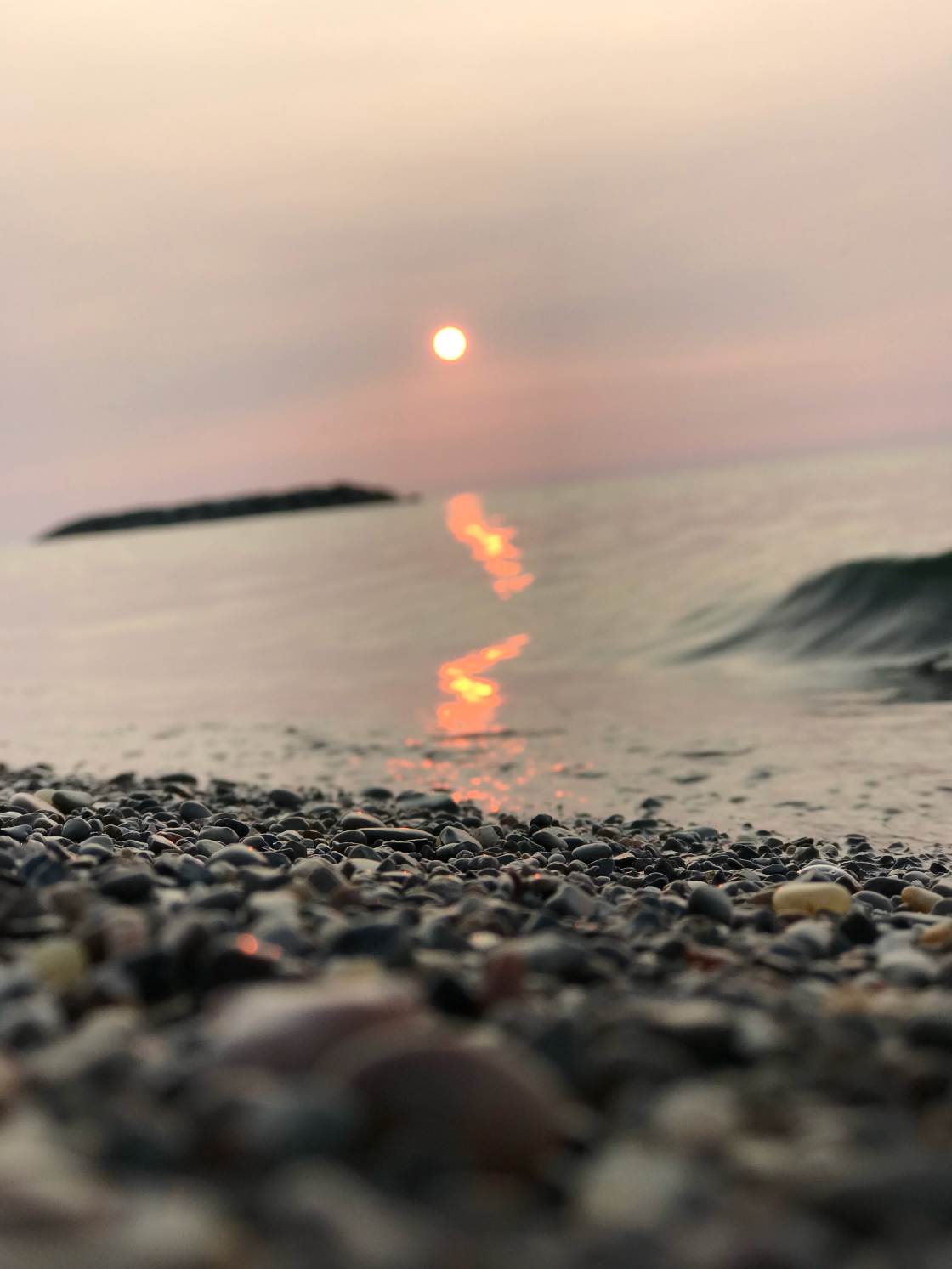
Usar o AfterFocus App Para Desfocagem de Fundo Na Edição
você já tomou uma foto e desejou que ele tinha um fundo desfocado? Talvez o fundo seja sujo ou feio. Ou talvez o assunto não se destaque bem.
nestes casos, você pode usar uma aplicação de edição para borrar o fundo no iPhone depois de ter tirado a foto.
abaixo você vai aprender como borrar uma imagem no iPhone usando o app AfterFocus.
abra a aplicação AfterFocus, em seguida, toque em Selecionar foto. Abra o álbum que contém a imagem que deseja usar. Localize a foto e toque para abri-la.
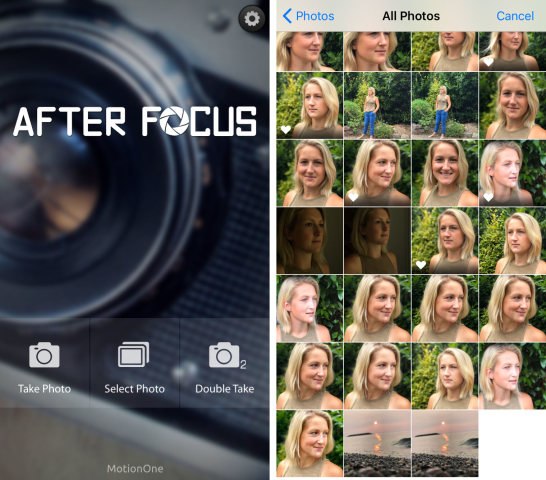
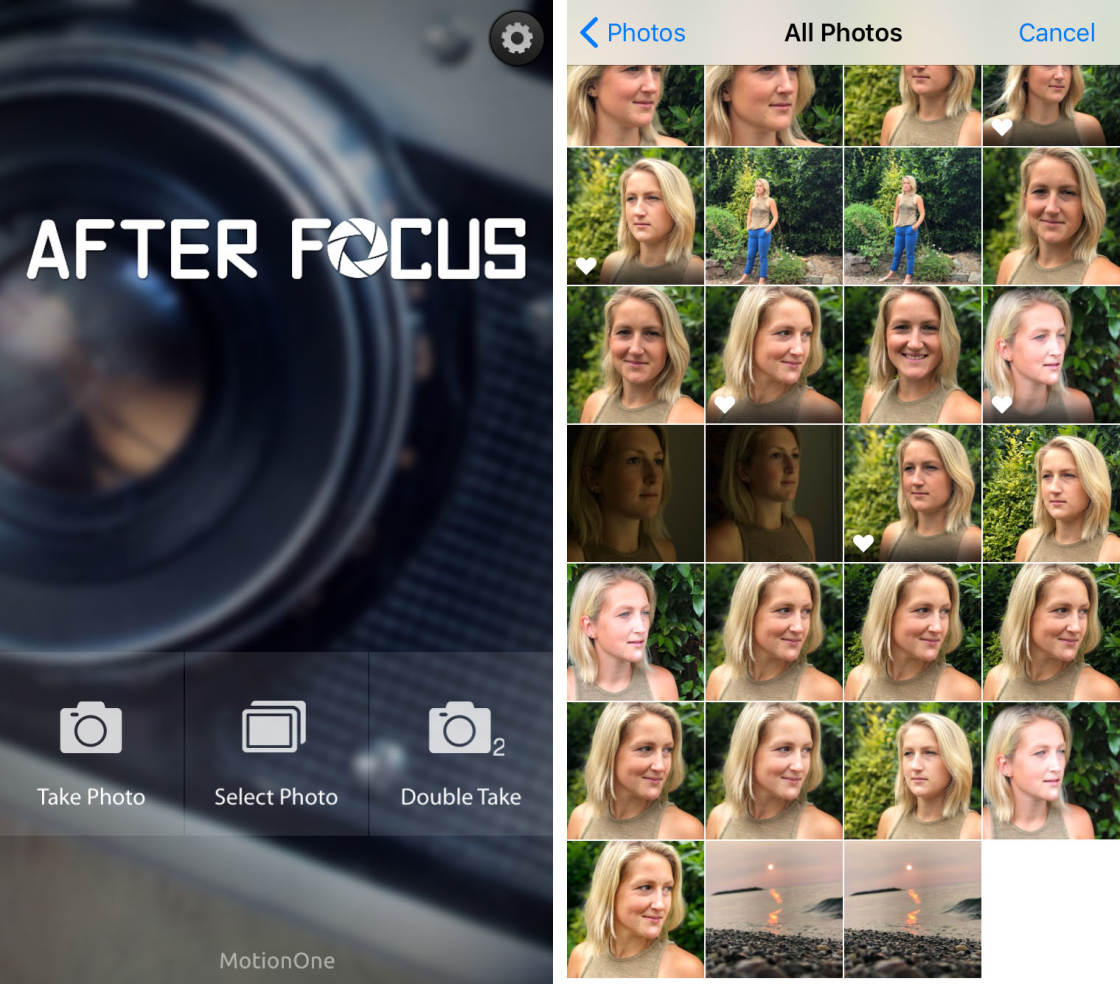
Quando você abre uma foto no AfterFocus, algumas dicas úteis que vão aparecer. Passar para ler cada dica, em seguida, toque no X no topo esquerda para sair.
3. 1 Escolha um modo de selecção
Existem dois modos para seleccionar as áreas que deseja borrar: modo de selecção inteligente e modo de selecção Manual.o modo de selecção inteligente permite-lhe seleccionar rapidamente as áreas que deseja em foco e borradas. Você desenha linhas para especificar qual é a área de fundo e qual é o primeiro plano. Não tens de ser muito preciso. O aplicativo irá trabalhar a sua magia para borrar o fundo, mantendo o primeiro plano afiado.
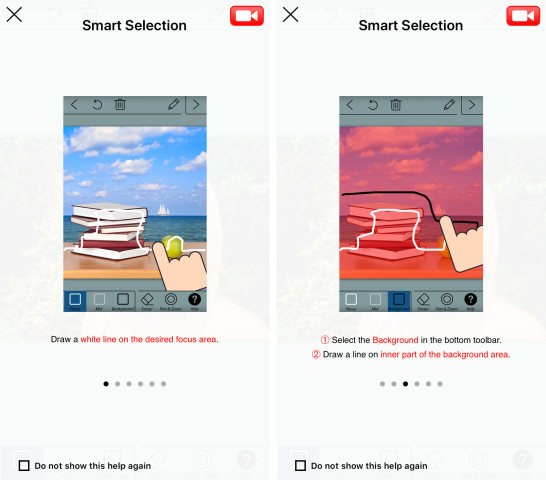
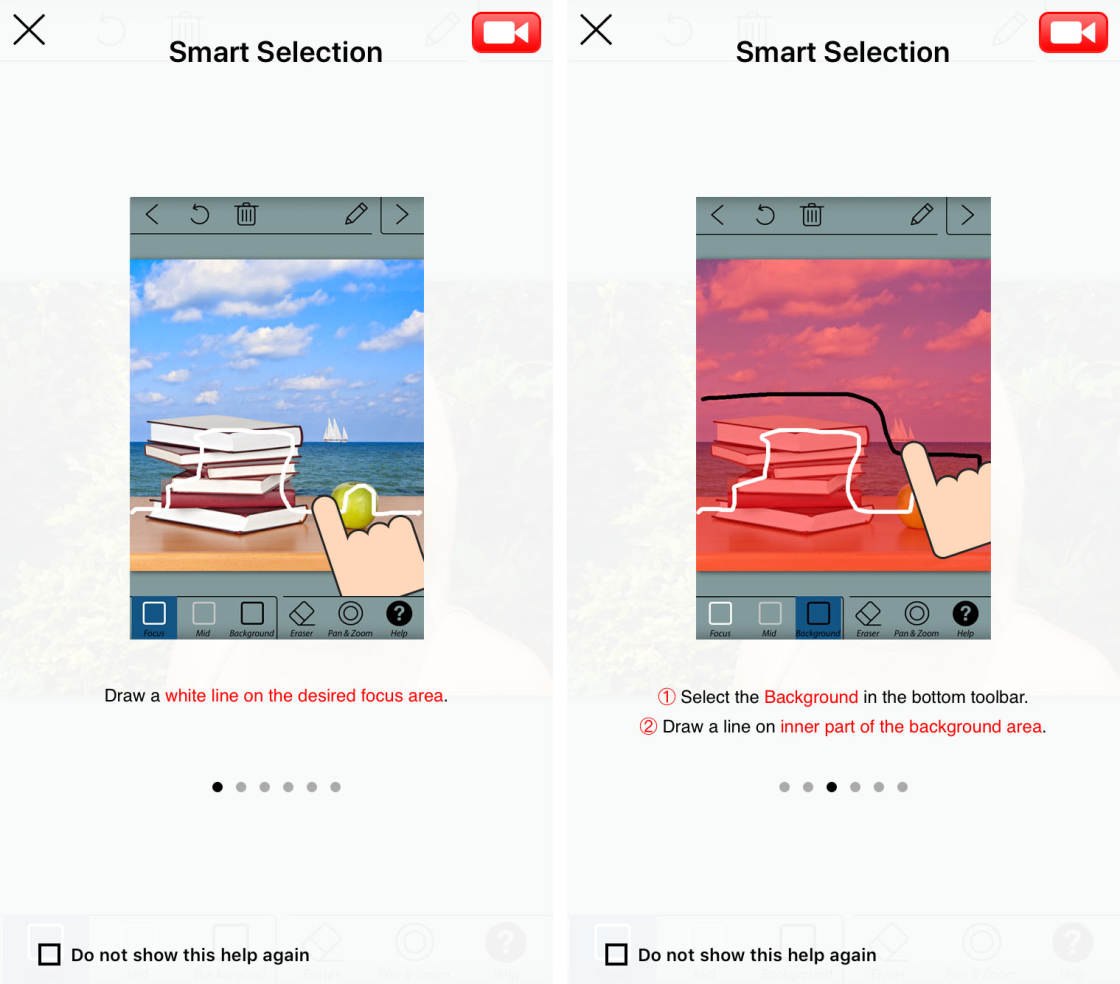
com o modo de selecção Manual, você precisa ser preciso. Você tem que “pintar” em todas as áreas que você quer em foco. Se você cometer um erro e selecionar algum do fundo, você tem que apagar essa parte da seleção.
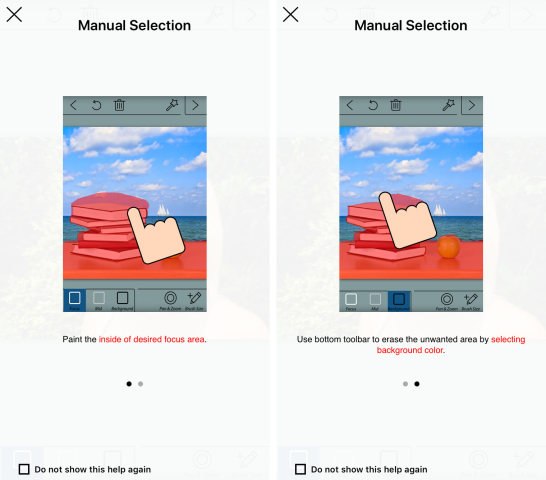
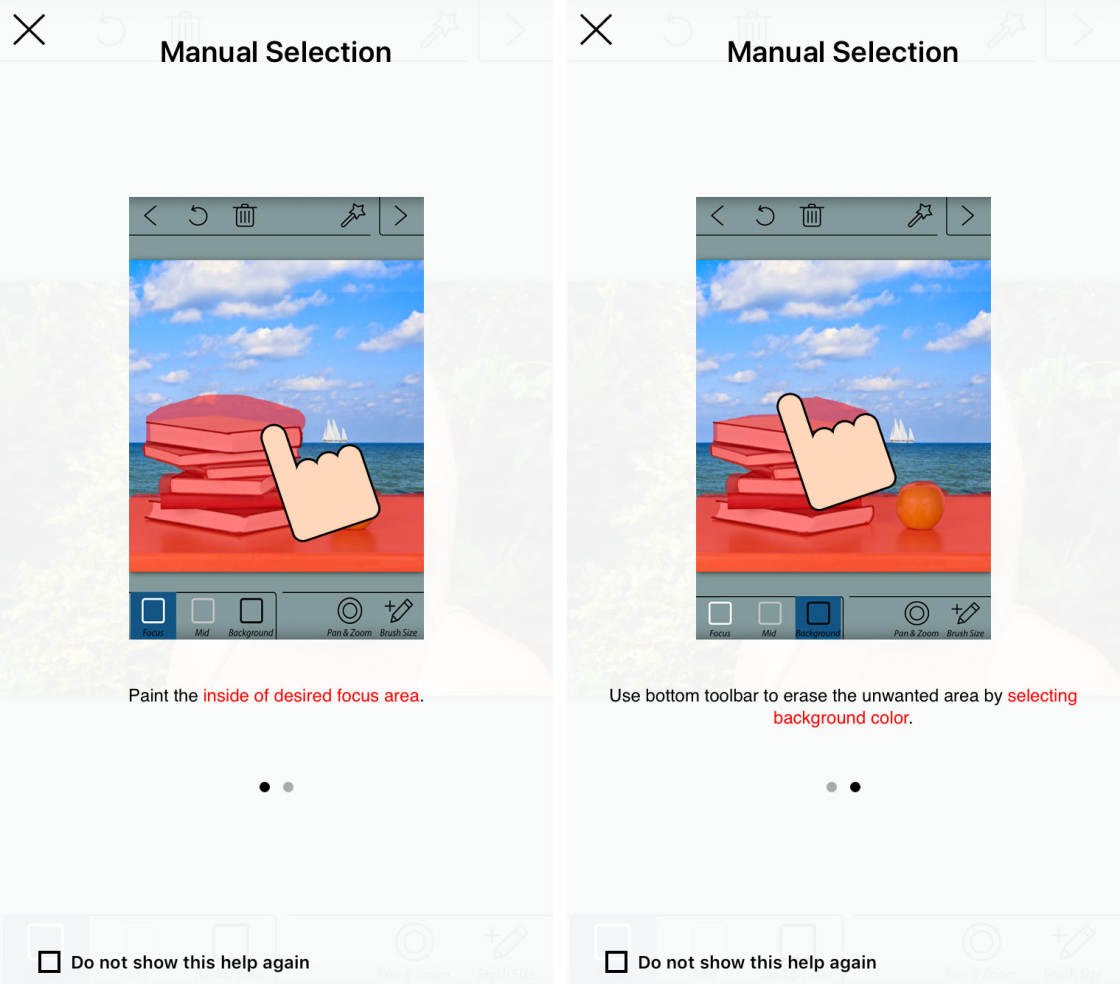
muitas Vezes você vai precisar usar uma combinação de ambos os métodos de seleção. É melhor começar com seleção inteligente para selecionar mais ou menos as áreas de fundo e primeiro plano. Em seguida, use a seleção Manual para arrumar quaisquer bordas onde a seleção não é perfeita.
Como se muda entre o modo de selecção inteligente e Manual? Toque no ícone lápis no canto superior direito para mudar para o modo de selecção Manual. E toque no ícone da varinha para mudar para o modo de selecção inteligente.
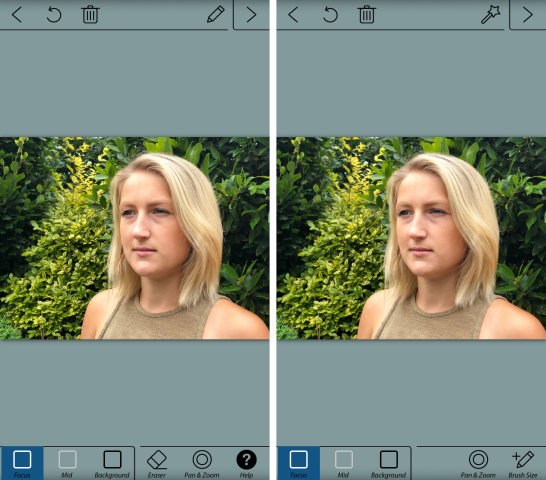
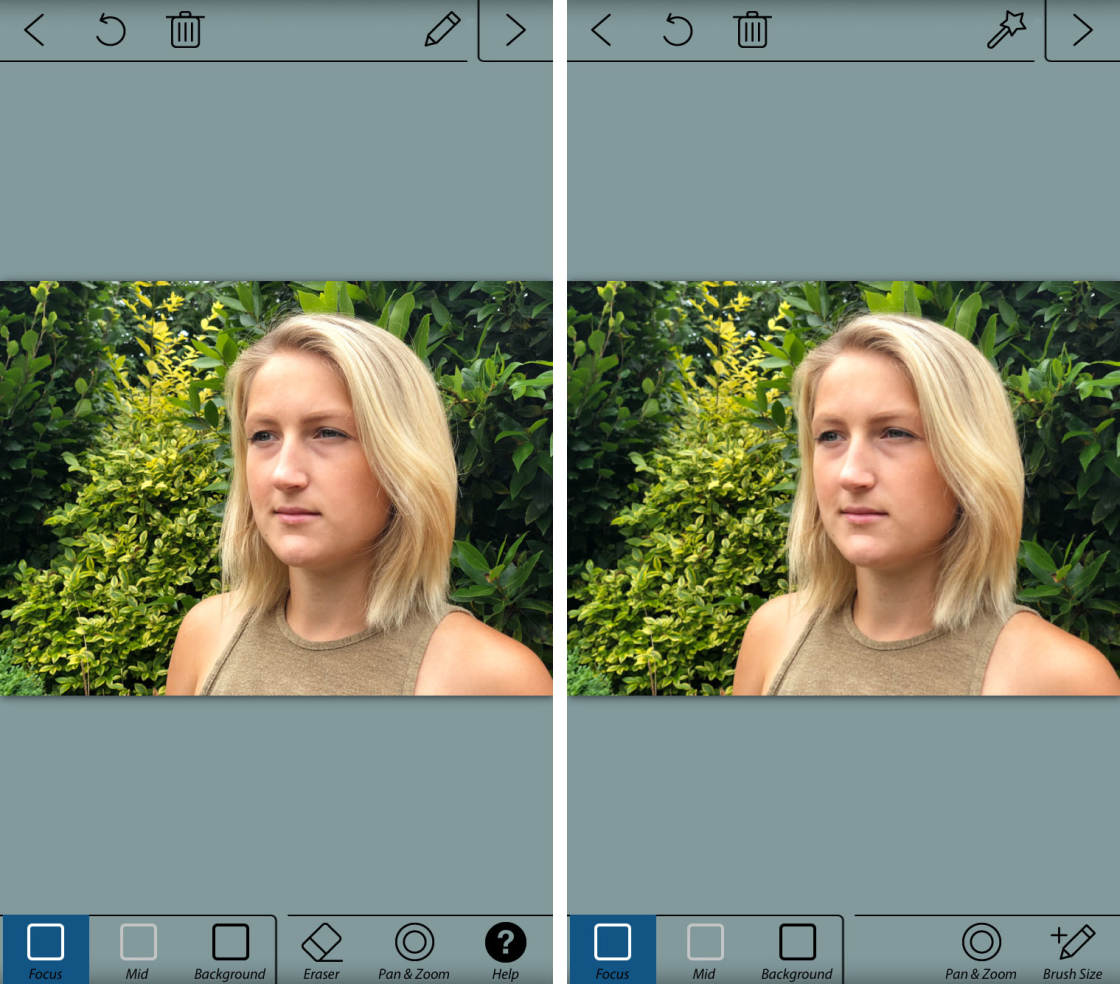
Note que se você usar o modo Manual para fazer uma seleção, você vai perder a sua escolha, se você voltar para o modo Inteligente.
3.2 usar o modo de selecção inteligente para indicar o fundo& principal
assegurar que está no modo de selecção inteligente. Você vai ver o ícone lápis no topo da tela quando você está em Modo Inteligente.
Toque no ícone de foco no fundo do ecrã. Com o dedo, desenhe uma linha dentro da área que você quer manter em foco. Este seria normalmente o seu assunto em primeiro plano.
toque agora no ícone de fundo no fundo do ecrã. Desenha uma linha em torno da parte interna do fundo.

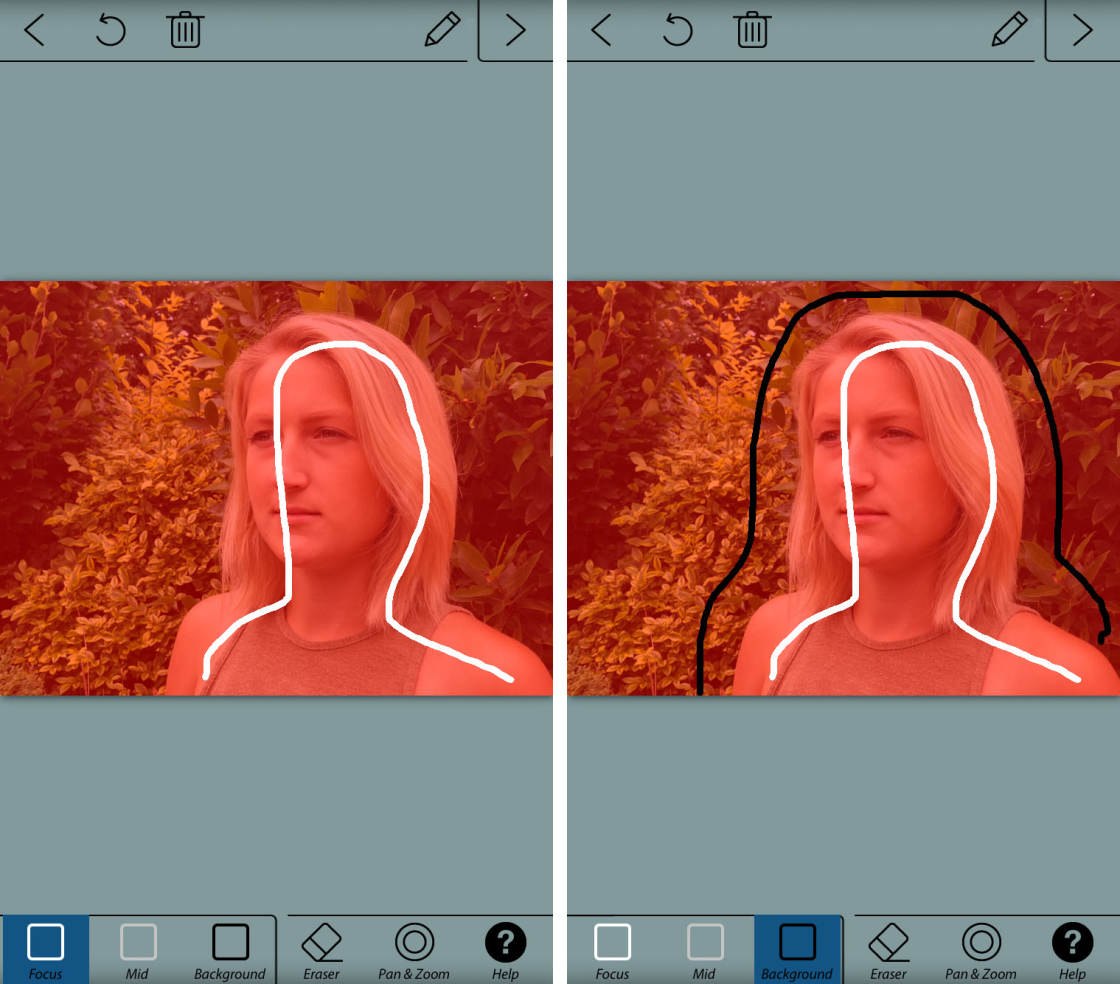
Quando você soltar o dedo, o primeiro plano área aparece com uma máscara vermelha. Isto indica a área que não ficará desfocada. A linha branca indica a área que você quer em foco. A linha preta indica a área que você quer borrar.
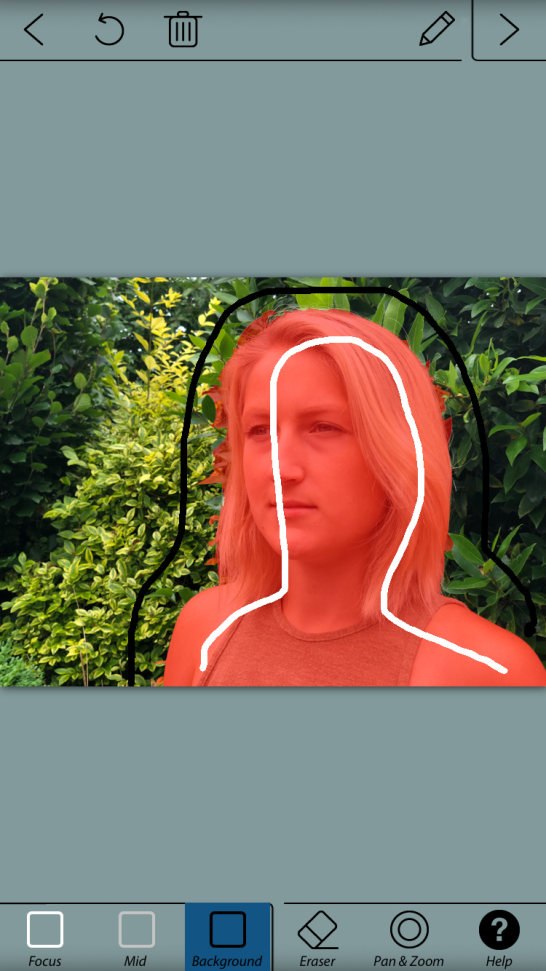
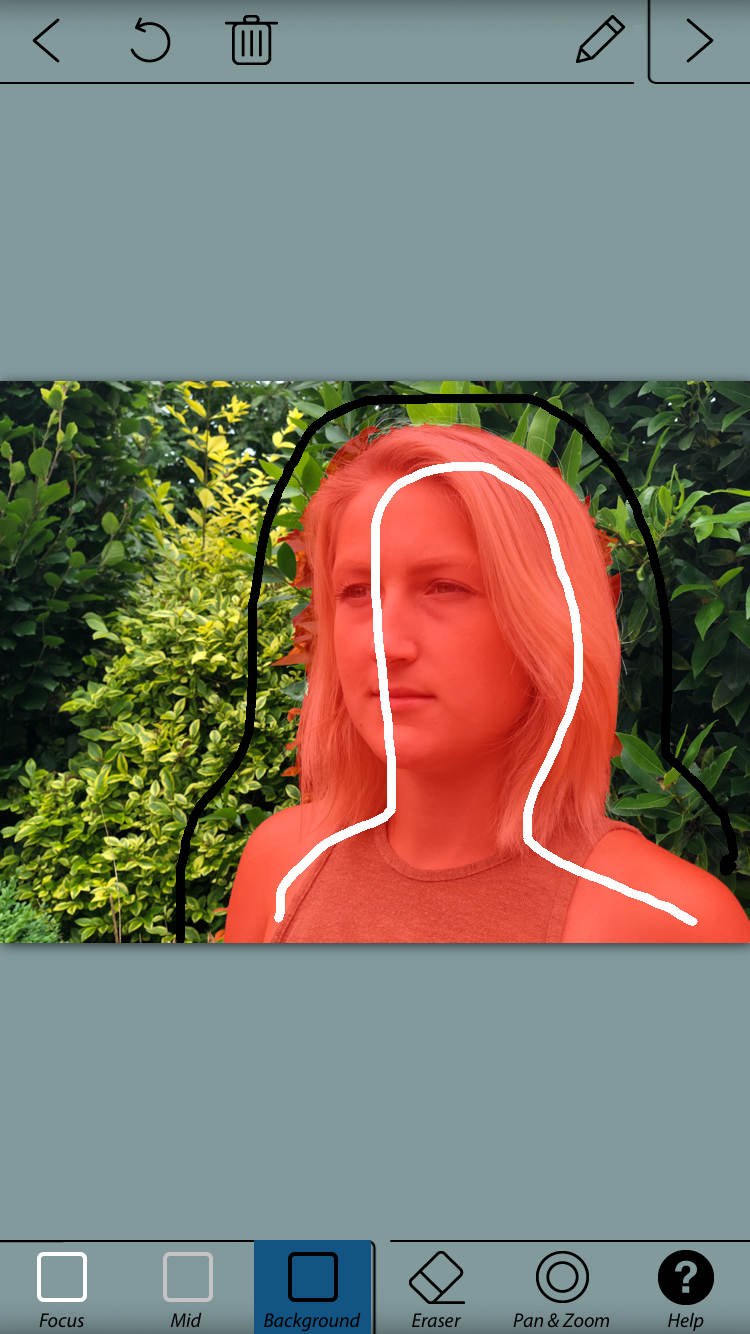
Draw more lines to defining foreground and background areas if necessary.
Há também um ícone médio na parte inferior da tela. Você pode usar isso em fotos que têm uma definição clara entre primeiro plano, meio campo e fundo.
a área que selecciona como meio-campo será turva, mas a força do borrão não será tão forte como o borrão de fundo. Isto cria um borrão mais gradual do primeiro plano para o segundo plano.
se cometer um erro ao desenhar as linhas, terá duas opções: toque em Desfazer (ícone da seta curva) no topo do ecrã para se livrar completamente da linha. Ou use o ícone borracha na parte inferior da tela para apagar parte da linha.
a ferramenta de seleção inteligente é ótima para definir rapidamente áreas de primeiro plano e de segundo plano. Mas nem sempre fica perfeito, especialmente nas bordas do assunto.
para ver as bordas da sua selecção com mais detalhes, terá de ampliar a imagem. Primeiro, toque no ícone de Zoom Pan&
. Em seguida, aperte para fora para ampliar. Arraste o dedo para atravessar para uma parte diferente da imagem.


Na imagem acima, algumas das folhas no fundo ter sido selecionado como primeiro plano. Lembra-te, a máscara vermelha indica a área que não fica desfocada.
para corrigir este problema, você pode tentar desenhar mais linhas de fundo sobre as folhas. Mas se você ficar muito perto do cabelo do sujeito, o cabelo pode ser selecionado como fundo também. Isto aconteceu na imagem abaixo.


em casos como este, terá de usar o modo de selecção Manual para fazer selecções precisas ao redor do limite do seu assunto.
3. 3 Use o modo Manual para fazer selecções precisas
Toque no ícone do lápis para mudar para o modo de selecção Manual.
seguinte, tap Pan & Zoom. Em seguida, aperte para ampliar a área que você quer trabalhar.
Toque no ícone do tamanho do pincel. Selecione um tamanho de pincel adequado para a área que você precisa selecionar. Se você está selecionando uma área pequena, escolha o menor tamanho do pincel.


Para selecionar uma área de plano de fundo, toque no ícone de plano de Fundo. Use seu dedo para pintar precisamente sobre a área de fundo que você quer borrada. A máscara vermelha desaparecerá enquanto você pinta sobre ela.
para seleccionar uma parte do seu assunto ou principal, Toque no ícone de foco. Pinta sobre a área que queres manter focada. A máscara vermelha aparecerá enquanto pintas. Lembre-se, a máscara vermelha indica quais partes da imagem final estarão em foco.
O Seu objectivo é ter a máscara vermelha apenas no assunto principal que deseja em foco.


Se você cometer um erro, toque no ícone Desfazer (seta curva). Ou alternar entre o foco e ícones de fundo para pintar sobre áreas onde você cometeu um erro.
vale a pena gastar um pouco de tempo para obter a sua seleção tão precisa quanto possível. Se você não fizer uma seleção limpa, o resultado final não parecerá realista quando o fundo fica Turvo.depois de estar satisfeito com a selecção, toque na seta no canto superior direito do ecrã. A área que seleccionou como fundo irá agora parecer borrada.


se notar quaisquer erros com a sua selecção, toque na seta única esquerda no topo do ecrã. Agora você pode afinar sua seleção usando as ferramentas de foco e fundo. Toque na seta para a direita para voltar ao ecrã de efeitos de borrão.
3. 4 Personalize o efeito de borrão
os ícones no fundo do ecrã permitem-lhe personalizar o efeito de borrão.
Toque no ícone do borrão. Aqui poderá escolher entre o borrão da lente e o borrão do movimento.
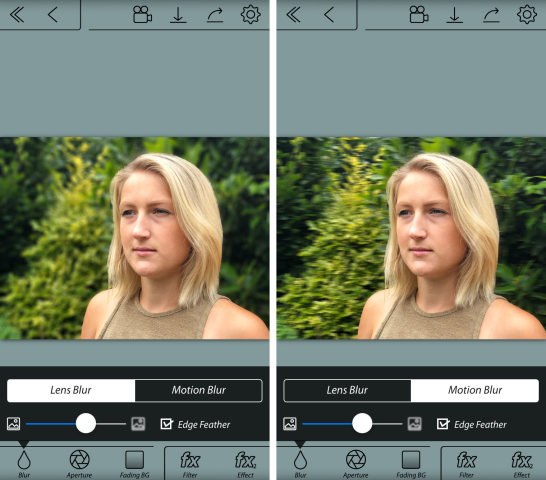
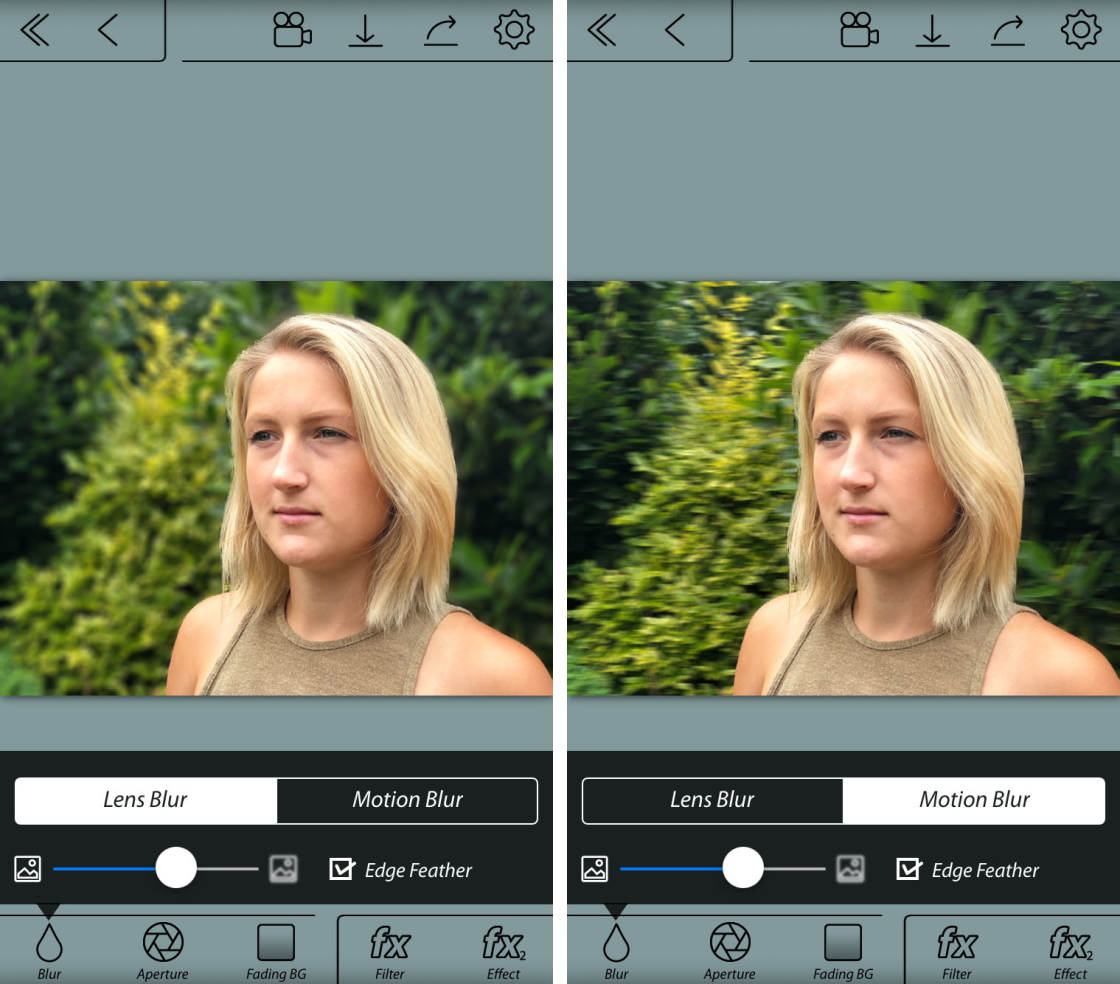
Lens Blur é o tipo de borrão que você começa quando você atirar com uma profundidade de campo. O borrão de movimento é o tipo de borrão que se obtém quando há movimento na cena, ou quando a câmara se move quando se dispara. Na maioria dos casos, você vai querer selecionar borrão de lente.
Use a barra para controlar a intensidade do borrão. Deslize para a esquerda para menos borrão, ou para a direita para mais borrão.
mantenha a opção de verificação da funcionalidade do bordo ligada. Isso garante uma transição suave entre as áreas focadas e borradas.
o ícone da abertura permite-lhe seleccionar aberturas em forma diferente, que alteram subtilmente o efeito de borrão. Ligue Bokeh se quiser que pequenos hexágonos de luz apareçam no fundo da sua imagem.
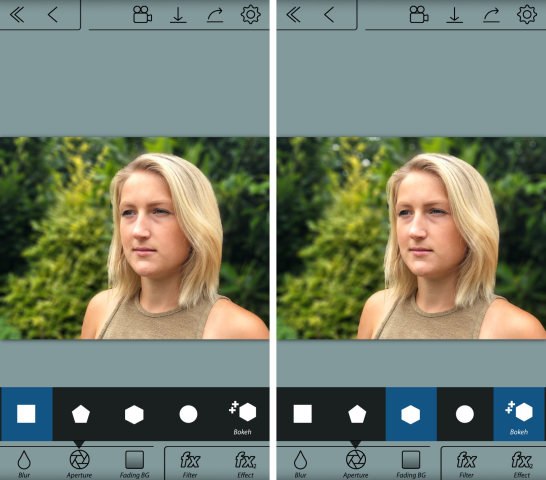
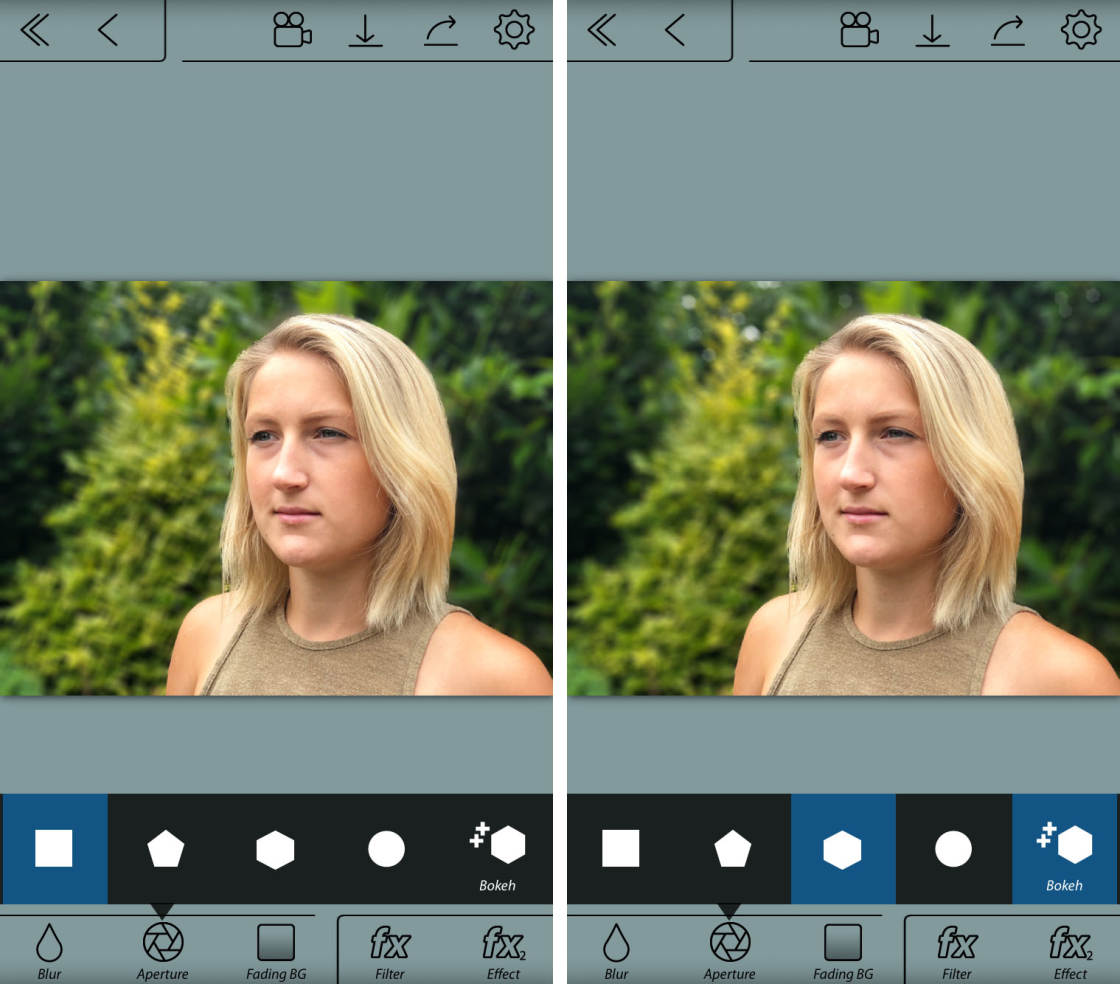
O Desbotamento VERSO ícone permite que você crie uma transição gradual no borrão de cima para baixo.não usaria esta opção para uma foto de retrato. Não pareceria certo se as partes superior e inferior do fundo aparecessem turvas enquanto o meio está em foco.
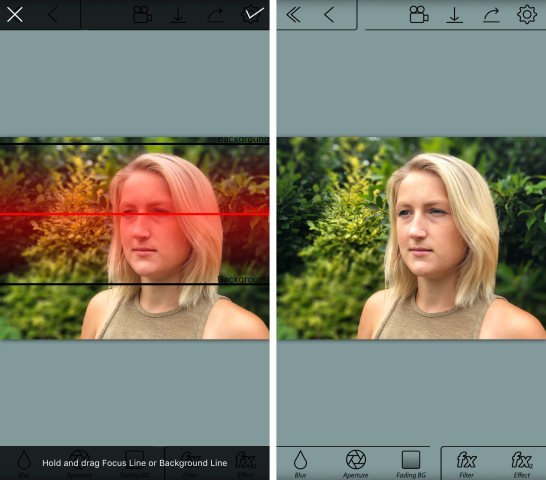
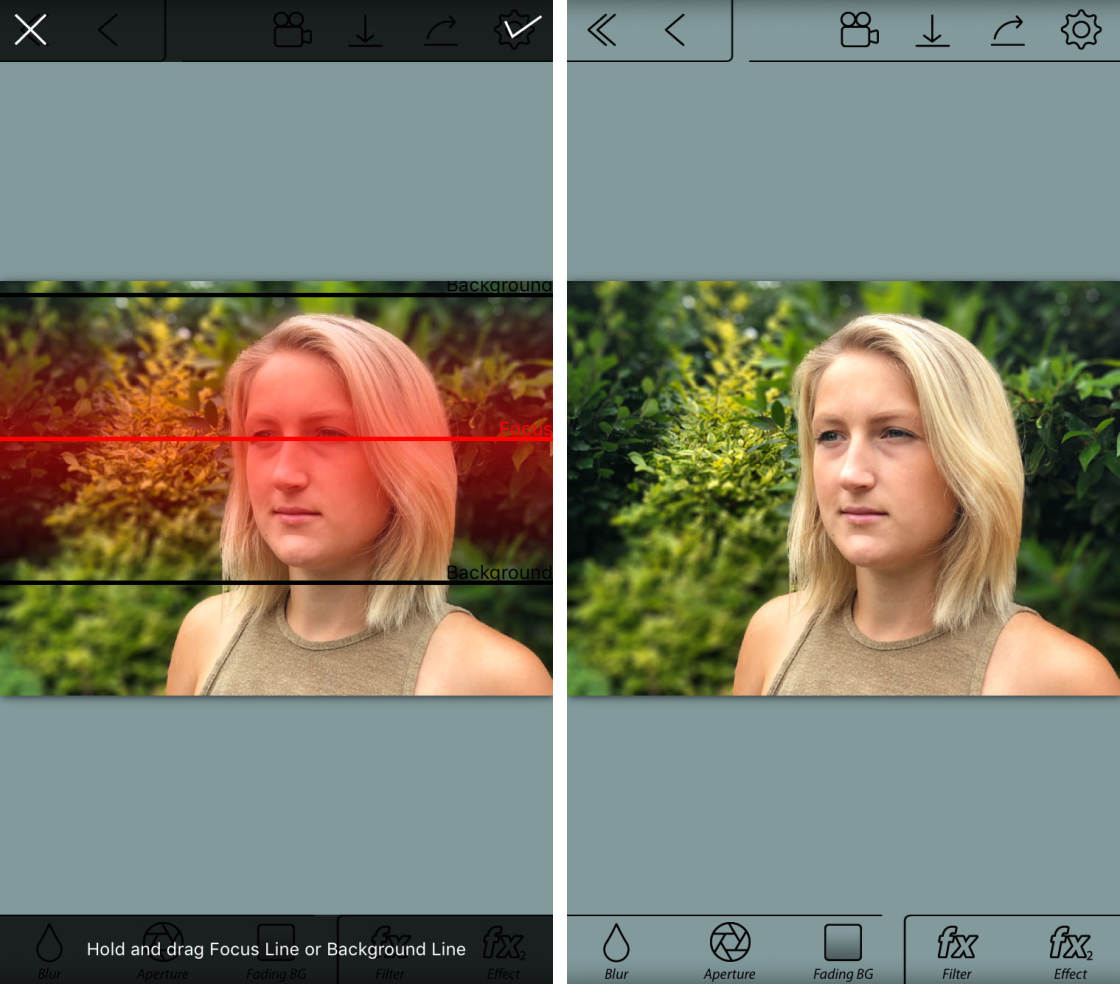
mas esta ferramenta pode ser útil para criar um falso efeito de deslocamento de inclinação miniatura, como mostrado no exemplo abaixo.
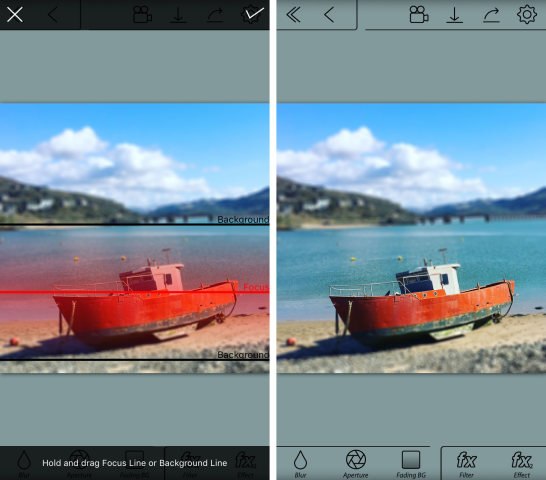
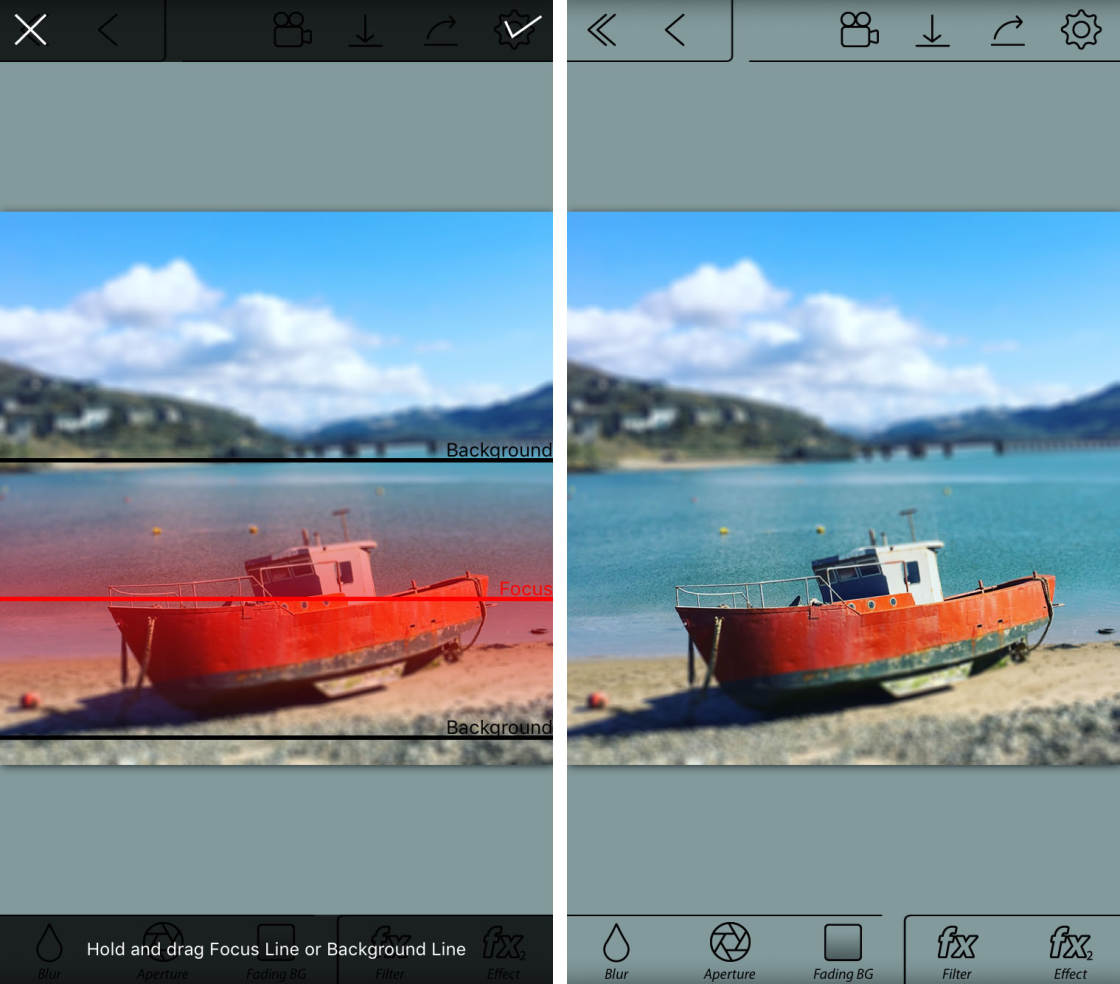
Se você quiser, pode usar o FX ícones para aplicar filtros ou fazer ajustes de cor e brilho.
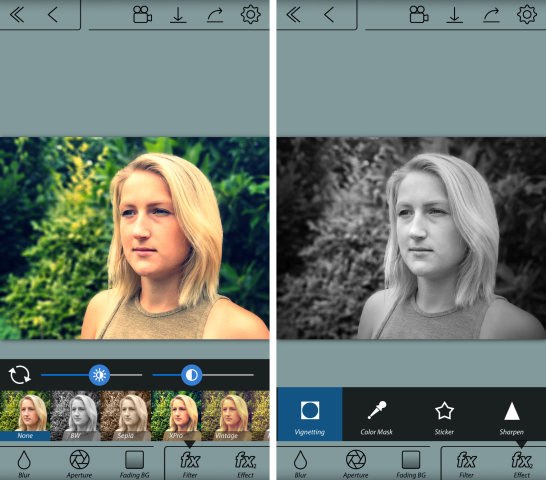
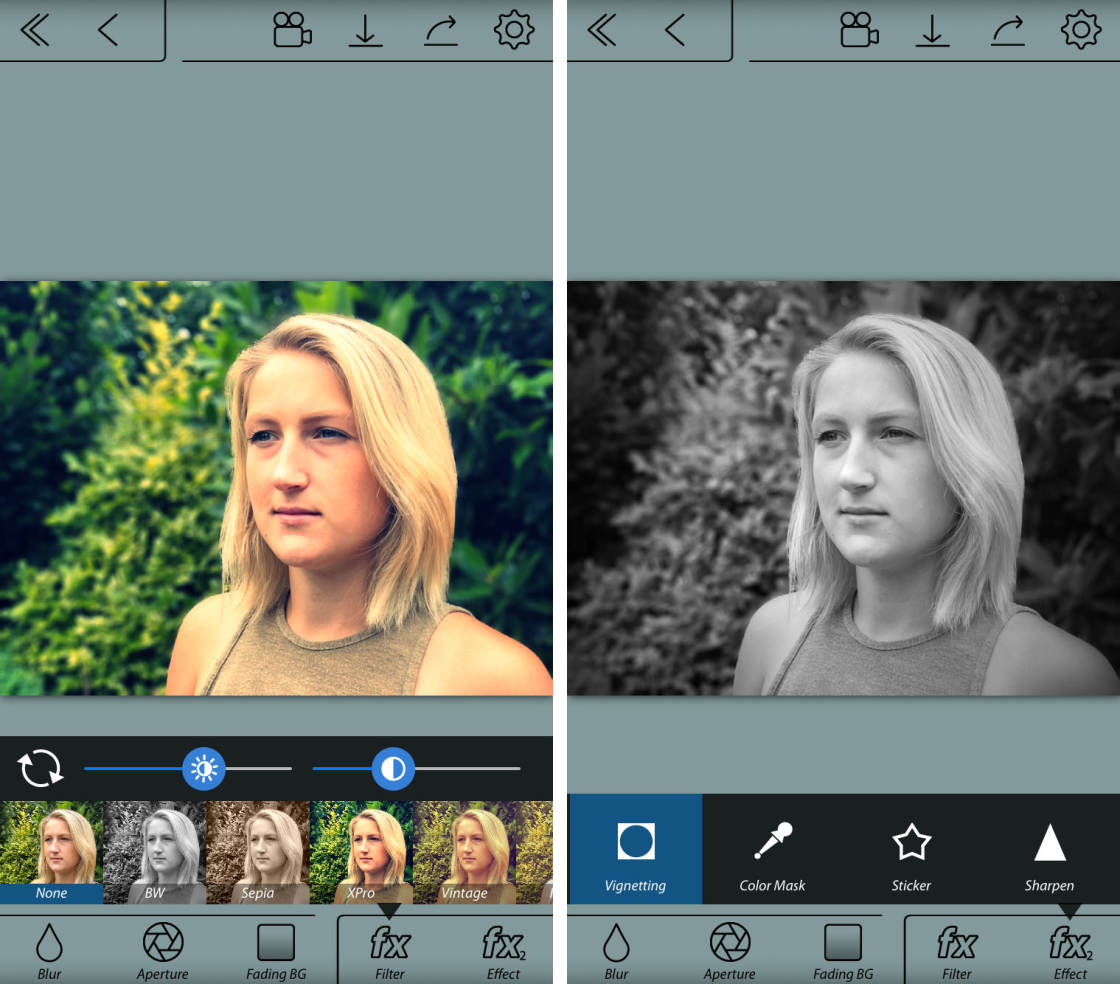
quando estiver satisfeito com a sua edição, poderá gravar a imagem na sua biblioteca de fotografias. Toque na seta para baixo no topo da tela. Clique em Sim na mensagem perguntando se você gostaria de salvar.
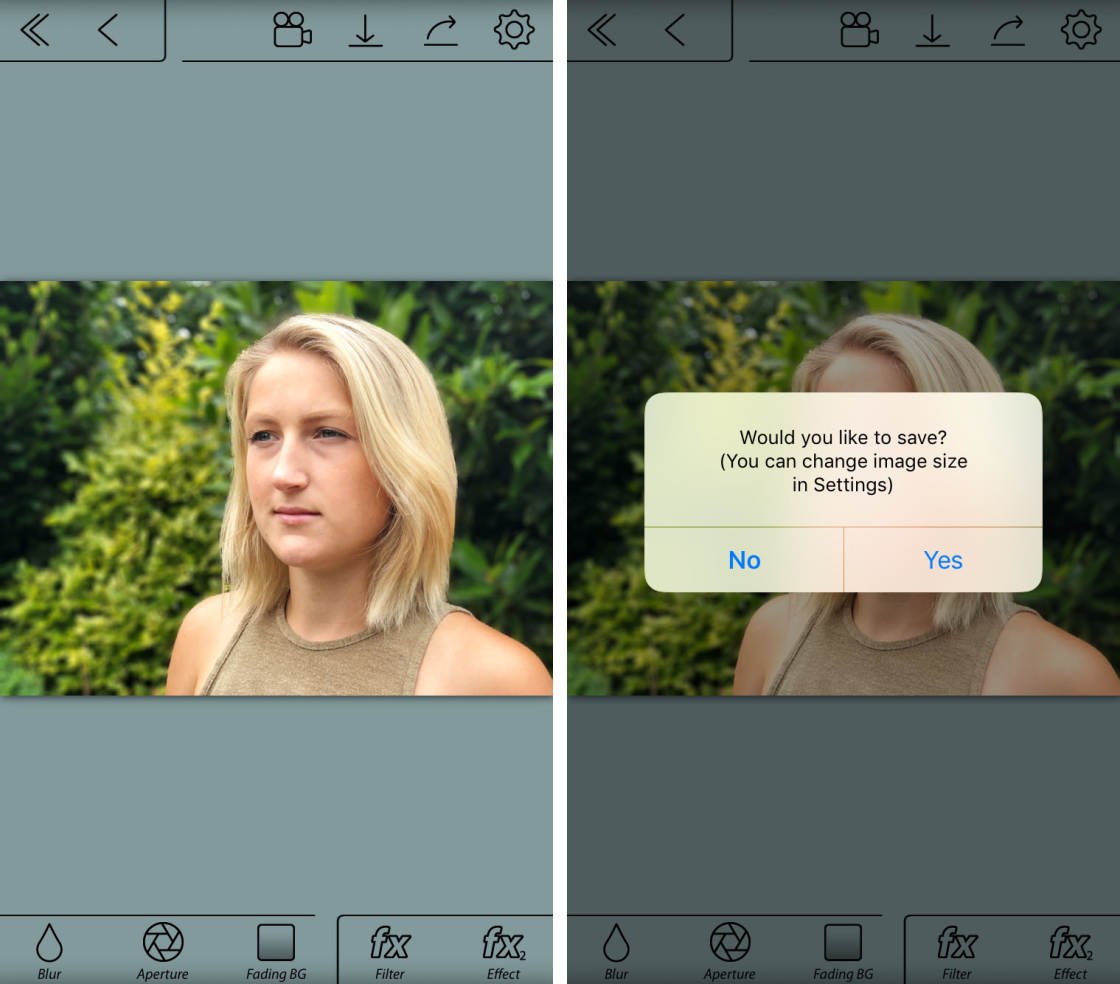
abaixo está a imagem final editada criada com a aplicação AfterFocus. O fundo tem um borrão bonito e macio, enquanto o sujeito permanece afiado. A foto original é mostrada abaixo para comparação.
 Background blur created using AfterFocus App
Background blur created using AfterFocus App
 Original Image
Original Image